▼
Scroll to page 2
of
80
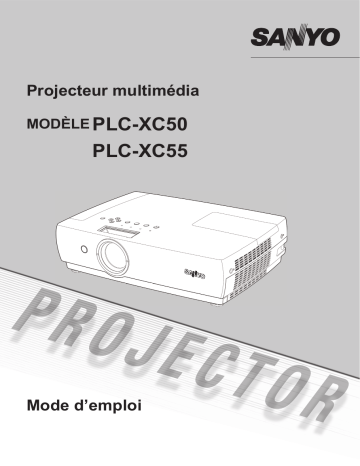
Projecteur multimédia MODÈLE PLC-XC50 PLC-XC55 Mode d’emploi Caractéristiques et conception La technologie extrêmement sophistiquée utilisée pour ce projecteur multimédia lui donne d’excellentes qualités de portabilité, de solidité et de facilité d’utilisation. Ce projecteur utilise des fonctions multimédia incorporées, une palette de 16,77 millions de couleurs, et une technologie d’affichage à cristaux liquides (LCD) à matrice active. ◆ Compatibilité ◆ Ce projecteur accepte une grande variété de signaux d’entrée de vidéo et d’ordinateur tels que : Ordinateurs, 6 systèmes de couleur (PAL, SECAM, NTSC, NTSC4.43, PAL-M, PAL-N), vidéo component, S-vidéo et Scart RGB. ◆ Configuration simple du système d’ordinateur Le menu de fonctionnement est disponible en 16 langues : anglais, allemand, français, italien, espagnol, portugais, hollandais, suédois, finnois, polonais, hongrois, roumain, russe, chinois, coréen ou japonais. (page 45) ◆ Le système de multibalayage dont ce projecteur est équipé lui permet de s’adapter rapidement à presque tous les signaux de sortie d’ordinateur. (page 27) ◆ Zoom Digital (pour l’ordinateur) La fonction de Zoom digital permet d’agrandir (jusqu’à environ 16 fois la taille de l’écran) ou de compresser (jusqu’à environ la moitié de la taille de l’écran) la taille de l’image. Vous pouvez ainsi vous concentrer sur les informations cruciales pendant une présentation. (page 36) ◆ ◆ ◆ ◆ ◆ ◆ Fonction de sécurité La fonction de sécurité vous permet d’assurer la sécurité à l’aide des fonctions de Verrouillage (page 53) et Verrouillage du code PIN (pages 18, 53, 54). Vous pouvez verrouiller le fonctionnement du projecteur et de la télécommande. Vous pouvez aussi empêcher toute personne non autorisée d’utiliser le projecteur. ◆ Fin rapide Le cordon d'alimentation secteur peut être débranché immédiatement après l’extinction du projecteur sans attendre la fin de la rotation du ventilateur. Contrôle de la lampe Il est possible de sélectionner la luminosité de la lampe de projection. (pages 24, 51) Fonction de Support de couleur Cette fonction vous permet d'obtenir une couleur d'image proche de celle projetée sur un écran blanc, en sélectionnant la couleur identique à celle du mur depuis les quatre couleurs présélectionnées. Extinction automatique La fonction d’Extinction automatique permet de diminuer la consommation de courant et de conserver la durée de vie de la lampe. (page 50) *La couleur du tableau peut être le vert seulement. (pages 31-32, 40-41) ◆ Fonction de Logo La fonction de Logo vous permet de personnaliser le logo d’écran à l’aide des fonctions de Logo. (pages 48-49) Vous pouvez capturer une image pour le logo d’écran, choisir entre un logo pré-existant ou capturé. Fonction de Tableau d’école Vous pouvez utiliser un tableau d’école* comme écran de projection. Affichage multi-langues des menus Sous-titre Ceci est une version imprimée de la bande son ou d'autres informations affichées à l'écran. Vous pouvez activer la fonctionnalité et choisir le canal. (page 51) ◆ Fonction Réglages auto Fonction de remplacement automatique de filtre Le projecteur surveille l'état du filtre, et le remplace automatiquement lorsqu'il détecte un encrassement. Cette fonction permet d'effectuer une recherche d'entrée, la correction automatique du trapèze et le Réglage PC auto., en appuyant simplement sur la touche AUTO SETUP sur le projecteur, ou sur la touche AUTO SET de la télécommande. (page 46) Remarques : • Il est possible que le menu à l’écran et les illustrations contenues dans ce manuel soient légèrement différents du produit réel. • Le contenu de ce manuel est sujet à changement sans préavis. Table des matières Caractéristiques et conception . . . . . . . . Table des matières . . . . . . . . . . . . . . . . . . A l’attention du propriétaire . . . . . . . . . . . Instructions pour la sécurité . . . . . . . . . . 2 3 4 5 Circulation de l’air 6 Installation du projecteur à une position Position 6 Déplacement du projecteur 6 Compatibilité . . . . . . . . . . . . . . . . . . . . . . . 7 Nom des composants et leurs fonctions 8 Avant Arrière 8 8 Bas Borne arrière Commandes sur le projecteur Télécommande Installation des piles de la télécommande Plage d’utilisation 8 9 10 11 12 12 Installation . . . . . . . . . . . . . . . . . . . . . . . . . 13 Positionnement du projecteur 13 Pieds réglables 13 Branchement à un ordinateur 14 Branchement à un équipement vidéo 15 Branchement à un équipement vidéo component et RGB (Scart) 16 Branchement du cordon d’alimentation secteur 17 Fonctionnement de base . . . . . . . . . . . . . 18 Mise sous tension du projecteur Mise hors tension du projecteur Utilisation du menu à l’écran Barre de menu Réglage du zoom et de la mise au point Fonction Réglages auto Correction du trapèze Réglage du son Fonctionnement de la télécommande 18 19 20 21 22 22 22 23 23 Entrée d’ordinateur . . . . . . . . . . . . . . . . . 25 Sélection de la source d’entrée (RGB : Ordinateur 1 (Analogique /Ordinateur 2) 25 Sélection de la source d’entrée (RGB(PC digital), RGB(AV HDCP)) 26 Sélection du système d’ordinateur 27 Réglage PC Auto 28 Réglage manuel de l’ordinateur 29 Sélection du niveau d’image 31 Réglage du niveau d’image 33 Réglage de la taille de l’écran 34 Entrée vidéo . . . . . . . . . . . . . . . . . . . . . . . . 37 Sélection de la source d’entrée (Vidéo, S-Vidéo) 37 Sélection de la source d’entrée (S-Vidéo, Component, RGB Scart 21 broches) 38 Sélection du système vidéo 39 Sélection du niveau d’image 40 Réglage du niveau d’image 42 Réglage de la taille de l’écran 44 Réglage . . . . . . . . . . . . . . . . . . . . . . . . . . . .45 Réglage 45 Entretien et soin . . . . . . . . . . . . . . . . . . . . 57 Instructions pour le filtre Remplacement de la cartouche de filtre Remplacement du compteur de défilement Remplacement de la lampe Remise à zéro du compteur de la lampe Témoin d'alarme Warning TEMP Nettoyage du capuchon de lentille Nettoyage du coffret du projecteur 57 58 59 60 62 63 64 64 Annexe . . . . . . . . . . . . . . . . . . . . . . . . . . . . 65 Guide de dépannage Arborescence des menus Témoins et état du projecteur Spécifications des ordinateurs compatibles Spécifications techniques Pièces en option Configuration des bornes Dimensions Notes relatives au numéro de code PIN 65 68 71 73 75 76 77 78 79 Marques de commerce Les noms des sociétés ou des produits mentionnés dans ce manuel sont des marques déposées ou des marques de commerce de leur société respective. A l’attention du propriétaire Avant d’utiliser ce projecteur, veuillez lire attentivement le présent mode d’emploi ; suivez correctement les instructions d’utilisation du projecteur. Ce projecteur possède un grand nombre de caractéristiques et de fonctions très commodes. En suivant correctement les instructions d’utilisation du projecteur, vous pourrez utiliser au mieux ses possibilités, et le conserver en bon état de marche pendant de longues années. Si vous n’utilisez pas correctement l’appareil, non seulement vous réduirez la durée de vie du projecteur, mais vous risquerez de causer des anomalies de fonctionnement, un incendie ou d’autres accidents. Si votre projecteur semble fonctionner incorrectement, lisez à nouveau ce mode d’emploi, vérifiez les opérations et les branchements des câbles, et essayez d’appliquer les solutions proposées dans la section “Guide de dépannage” en pages 65-67 de ce manuel. Si l’anomalie persiste, contactez le revendeur chez qui vous avez acheté le projecteur ou un centre de service. ATTENTION Précautions de sécurité AVERTISSEMENT : ● CET APPAREIL DOIT ETRE RELIE A UNE PRISE DE TERRE. ● POUR REDUIRE LE RISQUE D’INCENDIE OU DE DECHARGE ELECTRIQUE N’EXPOSEZ PAS L’APPAREIL A LA PLUIE OU A L’HUMIDITE. – La lentille de projection du projecteur produit une lumière intense. Ne regardez pas directement dans la lentille de projection. Ceci pourrait entraîner des blessures aux yeux. Veillez particulièrement à ce que des enfants ne regardent pas directement le rayon lumineux. – Installez le projecteur à une position adéquate. Sinon, il y aurait risque d’incendie. – Laissez un espace suffisant autour du haut, de l’arrière et des côtés du projecteur pour assurer la bonne circulation de l’air pour le refroidissement du projecteur. Il faut laisser un espace minimum. Si vous devez placer le projecteur dans un meuble ou dans un espace clos, vous devez laisser des écarts minimum autour du projecteur. Veillez à ce que les ouvertures de ventilation du projecteur ne soient pas obstruées. Si le projecteur s’échauffe excessivement, ceci risquera de réduire sa durée de service et de causer des accidents graves. RISQUE D’ELECTROCUTION NE PAS OUVRIR COTE et HAUT ATTENTION : POUR REDUIRE LE RISQUE D’ELECTROCUTION, N E R E T I R E Z PA S L E C O U V E R C L E ( O U L'ARRIERE). L’APPAREIL NE CONTIENT AUCUNE P I E C E S U S C E P T I B L E D ’ E T R E R E PA R E E PA R L’UTILISATEUR ; SEULE LA LAMPE PEUT ETRE REMPLACEE PAR L’UTILISATEUR. CONFIEZ TOUTES LES REPARATIONS A UN TECHNICIEN QUALIFIE. CE SYMBOLE INDIQUE QU’UNE TENSION DANGEREUSE POUVANT CAUSER UNE ELECTROCUTION EST PRESENTE DANS L’APPAREIL. CE SYMBOLE INDIQUE QUE LE MODE D’EMPLOI DE L’APPAREIL CONTIENT DES INSTRUCTIONS D’UTILISATION ET D’ENTRETIEN IMPORTANTES. REMARQUE : Ce symbole et ce système de recyclage concernent uniquement les pays de l'UE, et ne concernent pas les autres pays. Votre produit SANYO est conçu et fabriqué avec des matériels et des composants de qualité supérieure qui peuvent être recyclés et réutilisés. ARRIERE – Si le projecteur ne sera pas utilisé pendant une période prolongée, débranchez-le de la prise de courant. ATTENTION Ne placez pas le projecteur dans un endroit comportant des corps gras, de l'humidité ou de la fumée, dans une cuisine par exemple, pour éviter de causer une panne ou un désastre. Si le projecteur entre en contact avec de l'huile ou des produits chimiques, il risquera d'être endommagé.. ATTENTION Ne peut être utilisé dans une salle d’ordinateurs telle que définie dans la norme ANSI/NFPA 75 Standard for Protection of Electronic Computer/Data Processing Equipment. Ce symbole signifie que les équipements électriques et électroniques en fin de vie doivent être éliminés séparément des ordures ménagères. Nous vous prions donc de confier cet équipement à votre centre local de collecte/ recyclage. Dans l’Union Européenne, il existe des systèmes sélectifs de collecte pour les produits électriques et électroniques usagés. Aidez-nous à préserver l’environnement dans lequel nous vivons ! VEUILLEZ LIRE ET CONSERVER CE MODE D’EMPLOI POUR REFERENCE ULTERIEURE. Instructions pour la sécurité Lisez toutes les instructions de sécurité et d’utilisation avant la mise en service du projecteur. Lisez toutes les instructions données ici, et conservez-les pour référence ultérieure. Débranchez le projecteur de la prise secteur avant de le nettoyer. N’utilisez pas de nettoyant liquide ou en aérosol. Pour le nettoyage, utilisez un chiffon humide. Respectez tous les avertissements et instructions indiqués sur le projecteur. Ce projecteur ne doit fonctionner que sur une source d’alimentation conforme aux normes indiquées sur l’étiquette. En cas de doute, consultez votre revendeur agréé ou la compagnie d’électricité locale. Ne surchargez ni les prises de courant ni les rallonges car cela peut entraîner un incendie ou une décharge électrique. Ne placez aucun poids sur le cordon d’alimentation. Ne placez pas ce projecteur à un endroit où le câble d’alimentation risquera d’être piétiné et endommagé. Pour plus de protection lors d’un orage, ou si l’appareil est laissé sans surveillance ou non utilisé pendant une longue période, débranchez-le de la prise secteur. Ceci évitera des dommages dus aux éclairs et aux sautes de tension. N’essayez jamais de réparer ce projecteur vous-même car l’ouverture ou le retrait de couvercles peut vous exposer à des tensions élevées dangereuses ou à d’autres dangers. Toutes les réparations doivent être effectuées par un personnel qualifié. N’exposez pas cet appareil à la pluie ou ne l’utilisez pas près de l’eau... par exemple dans un sous-sol humide, près d’une piscine, etc. Débranchez le projecteur de la prise secteur, et confiez la réparation à un personnel qualifié dans les cas suivants : a. L o r s q u e l e c o r d o n o u l a f i c h e d ’ a l i m e n t a t i o n s o n t endommagés ou effilochés. b. Si du liquide a été renversé sur le projecteur. c. Si le projecteur a été exposé à la pluie ou à l’eau. d. S i le projecteur ne fonctionne pas normalement alors que vous suivez correctement les instructions. Réglez uniquement les commandes indiquées dans le mode d’emploi car un réglage incorrect d’autres commandes peut causer des dommages exigeant l’intervention d’un technicien qualifié pour effectuer de gros travaux de réparation pour remettre le projecteur en état de marche. e. Si le projecteur est tombé ou si le coffret est endommagé. f. Lorsque les performances du projecteur se dégradent, il faut faire réparer l’appareil. N’utilisez pas d’accessoires non recommandés par le fabricant, car ils peuvent être dangereux. Ne placez pas le projecteur sur un chariot, un support ou une table instables. Le projecteur risque de tomber et de causer de graves blessures à un enfant ou un adulte, et d’être gravement endommagé. N’utilisez qu’un chariot ou un support recommandé par le fabricant, ou vendu avec le projecteur. L’installation au mur ou sur une étagère doit être conforme aux instructions du fabricant, et doit être faite en utilisant un nécessaire d’installation approuvé par le fabricant. L’ensemble projecteur/chariot doit être manipulé avec soin. Des arrêts brusques, une force excessive ou des surfaces irrégulières peuvent faire se renverser le chariot. Des fentes et des ouvertures dans le coffret, à l’arrière et en dessous, sont prévues pour la ventilation, pour assurer un fonctionnement fiable et pour éviter que l’appareil surchauffe. Les ouvertures ne doivent jamais être couvertes avec un tissu ou d’autres objets, et les ouvertures inférieures ne doivent pas être bloquées si le projecteur est placé sur un lit, un sofa, un tapis ou une autre surface du même type. Ce projecteur ne doit jamais être placé sur ou à proximité d’un radiateur ou d’une sortie de chauffage. Ce projecteur ne doit pas être placé dans une installation encastrée telle qu’un meuble-bibliothèque, sans qu’une ventilation adéquate ne soit prévue. N’introduisez pas d’objets d’aucune sorte dans le projecteur par les fentes du coffret car ils risqueraient de toucher des composants placés sous haute tension dangereuse, ou de court-circuiter des pièces, ce qui pourrait causer un incendie ou une décharge électrique. Ne renversez jamais de liquide sur le projecteur. N’installez pas le projecteur à proximité des conduits de ventilation d’un climatiseur. Lorsque des pièces de rechange sont requises, assurez-vous que le technicien a utilisé des pièces de rechange spécifiées par le fabricant, dont les caractéristiques sont identiques à celles de la pièce originale. Les substitutions de pièces non autorisées peuvent causer un incendie, une décharge électrique ou des blessures corporelles. Après tout travail de réparation ou d’entretien, demandez au technicien de faire les vérifications de sécurité habituelles pour confirmer que le projecteur est en parfait état de fonctionnement. Note à l'intention des clients aux Etats-Unis Hg La lampe(les lampes) au mercure à l'intérieur de ce produit contient du mercure et doit être recyclée ou débarrassée conformément aux lois locales, d'Etat ou fédérales. Instructions pour la sécurité Circulation de l’air Le coffret comporte des ouvertures pour la ventilation, afin d’assurer le bon fonctionnement du produit et de le protéger contre la surchauffe ; ces ouvertures ne doivent pas être obstruées ou recouvertes par un objet. Ne dirigez pas le projecteur vers le haut pour projeter une image. Ne dirigez pas le projecteur vers le bas pour projeter une image. ATTENTION L’air chaud est expulsé par l’ouverture de sortie d’air. Lorsque vous utilisez ou que vous installez le projecteur, prenez les précautions suivantes. – Ne placez aucun objet inflammable ou de bombe aérosol à proximité du projecteur, car de l’air chaud est expulsé par les ouvertures de ventilation. – Veillez à ce que les ouvertures de sortie d’air soient situées à au moins 1 m des objets environnants. – Ne touchez pas les parties périphériques de l’ouverture de sortie d’air, en particulier les vis et les pièces métalliques. Ces parties deviennent chaudes lorsque le projecteur fonctionne. – Ne posez pas d’objets sur le coffret. Les objets posés sur le coffret risquent non seulement d’être endommagés, mais aussi ils risquent de s’enflammer sous l’effet de la chaleur dégagée par le projecteur. Les ventilateurs dont le projecteur est équipé assurent son refroidissement. La vitesse de fonctionnement des ventilateurs varie en fonction de la température interne du projecteur. Ouverture de sortie d’air (Évacuation de l'air chaud) Écoulement d'air Ouverture d’entrée d’air Installation du projecteur à une position correcte Installez le projecteur dans une position adaptée. Si vous l’installez à une position incorrecte, vous risquez de réduire la durée de vie de la lampe et de provoquer un incendie. Ne penchez pas le projecteur de plus de 20 degrés d’un côté à l’autre. N'inclinez pas le projecteur de plus 20° vers le haut ou vers le bas. Ne placez pas le projecteur sur l’un de ses côtés pour projeter une image. Déplacement du projecteur Lorsque vous déplacez le projecteur, remettez le volet coulissant en place, et rétractez les pieds réglables afin d’éviter d’endommager la lentille et le coffret. Lorsque vous n’utilisez pas le projecteur pendant une période prolongée, rangez-le dans un étui adéquat pour le protéger. Lorsque vous manipulez le projecteur, ne le laissez pas tomber et ne le cognez pas, ne lui faites pas subir de forces excessives et n’empilez aucun objet sur soncoffret. PRECAUTION POUR LE TRANSPORT DU PROJECTEUR – Evitez absolument de laisser tomber ou de percuter le projecteur, sinon il pourrait subir des dommages ou présenter des anomalies de fonctionnement. – Pour transporter le projecteur, utilisez un étui de transport adéquat. – Ne confiez le transport du projecteur à un agent de transport qu’après l’avoir mis dans un étui de transport adéquat. Sinon, le projecteur risquerait d’être endommagé. Pour faire transporter le projecteur par un agent de transport, demandez conseil à votre revendeur. – Ne rangez pas le projecteur dans son étui avant qu’il ait suffisamment refroidi. Compatibilité Avis de la commission fédérale des communications Remarque : Cet appareil a été testé et jugé conforme aux limites des appareils numériques de la classe B, conformément à l’article 15 des jugements FCC. Ces limites sont destinées à assurer une protection raisonnable contre les interférences nuisibles dans une installation résidentielle. Cet appareil produit, utilise et peut émettre de l’énergie de fréquence radio, et s’il n’est pas installé et utilisé conformément aux instructions, il pourra produire des interférences affectant négativement les communications radio. Toutefois, il n’est pas garanti qu’aucune interférence ne se produira pas dans une installation particulière. Si cet appareil cause des interférences affectant négativement la réception des émissions de radio et de télévision, ce qui peut être déterminé en éteignant et en rallumant l’équipement, nous conseillons à l’utilisateur d’essayer de corriger les interférences en prenant une ou plusieurs des mesures suivantes : – Modifier l’orientation de l’antenne de réception, ou la placer à un autre endroit. – Eloigner l’équipement du récepteur. – Brancher l’équipement à une prise sur un circuit différent de celui auquel le récepteur est connecté. – Demander de l’aide au revendeur ou à un technicien de radio/télévision compétent. L’utilisation d’un câble gainé est nécessaire pour que l’installation soit conforme aux limites de la classe B de la section B de l’article 15 des jugements FCC. N’effectuez aucun changement ou modification de l’équipement qui ne soit pas spécifié dans les instructions. Si vous effectuez de tels changements ou modifications, on pourra vous demander d’arrêter d’utiliser l’équipement. Numéro de modèle : PLC-XC50 / PLC-XC55 Nom commercial : Sanyo Partie responsable : SANYO FISHER COMPANY Adresse : 21605 Plummer Street, Chatsworth, California 91311 N° de téléphone : (818)998-7322 Normes du cordon d'alimentation secteur Le cordon d’alimentation secteur fourni avec ce projecteur est conforme aux normes d’utilisation du pays où vous l’avez acheté. Cordon d’alimentation secteur pour les Etats-Unis et le Canada : Le cordon d’alimentation secteur utilisé aux Etats-Unis et au Canada figure dans la liste des Underwriters Laboratories (UL), et est certifié par la Canadian Standard Association (CSA). Le cordon d’alimentation secteur possède une fiche de ligne secteur avec mise à la terre. Ceci est un dispositif de sécurité qui garantit que la fiche est bien adaptée à la prise de courant. N’essayez pas de modifier ce dispositif de sécurité. Si vous ne pouvez pas introduire la fiche dans la prise, adressez-vous à votre électricien. GROUND Cordon d’alimentation secteur pour le Royaume-Uni : Ce cordon est déjà équipé d’une fiche moulée possédant un fusible, dont la valeur est indiquée sur la face de la broche de la fiche. Si vous devez remplacer le fusible, utilisez un fusible BS 1362 de même calibre approuvé par ASTA et portant la marque . Si le cache du fusible est détachable, n’utilisez jamais la fiche sans son cache. Si vous avez besoin de remplacer le ASA fusible, veillez à ce qu’il soit d’une couleur identique à celle que vous pouvez voir sur la face de la broche de la fiche (rouge ou orange). Vous pouvez vous procurer les caches de fusibles au service des pièces indiqué dans votre mode d’emploi. Si la fiche fournie n’est pas adaptée à votre prise de courant, veuillez la couper et la détruire. Vous devez préparer correctement l’extrémité du cordon souple et fixer la fiche adéquate. AVERTISSEMENT : IL EST DANGEREUX D’INTRODUIRE DANS UNE PRISE DE COURANT SOUS TENSION UNE FICHE DONT LE CORDON FLEXIBLE EST DENUDE. Les fils du cordon secteur de cet appareil possèdent des couleurs correspondant aux codes suivants : Vert et jaune . . . . . . . . . . . . Terre Bleu . . . . . . . . . . . . . . . . . . . Neutre Brun . . . . . . . . . . . . . . . . . . . Phase Comme les couleurs des fils du cordon secteur de cet appareil peuvent ne pas correspondre aux marques de couleurs identifiant les bornes de votre fiche, procédez comme suit : Le fil vert et jaune doit être connecté à la borne de la fiche marquée de la lettre E ou du symbole de masse de sécurité . Le fil bleu doit être connecté à la borne marquée de la lettre N ou colorée en noir. Le fil brun doit être connecté à la borne marquée de la lettre L ou colorée en rouge. AVERTISSEMENT : CET APPAREIL DOIT ETRE RELIE A UNE PRISE DE TERRE. LA PRISE DE COURANT DOIT ETRE INSTALLEE A PROXIMITE DE L’APPAREIL, ET ETRE FACILEMENT ACCESSIBLE. Nom des composants et leurs fonctions Avant ① Ouverture d’entrée d’air ② Connecteur de cordon d’alimentation ③ Récepteur de télécommande ④ Bague de mise au point (avant) ⑤ Lentille et capuchon de lentille ⑥ Bague de zoom (arrière) ⑦ Volet coulissant ① ② ③ ④⑤⑥ ⑦ ⑧ Ouverture de sortie d’air Arrière ⑧ ⑨ ⑩ ⑪ ⑫ ⑬ ATTENTION L’air chaud est expulsé par l’ouverture de sortie d’air. Ne placez pas d’objets sensibles à la chaleur à proximité de ce côté. ⑨ Couvercle de la lampe ⑩ Haut-parleur ⑪ Commandes et témoins sur le projecteur ⑫ Bornes et connecteurs ⑬ Couvercle du filtre ⑭ Pieds réglables Encoche de sécurité Kensington Cette encoche permet d'insérer un verrou Kensington pour protéger ce projecteur contre le vol. *Kensington est une marque déposée de ACCO Brands Corporation. Barre de sécurité Un câble de protection contre le vol, disponible dans le commerce, peut être attaché à la barre de sécurité du projecteur. Bas ⑧ ⑭ Nom des composants et leurs fonctions Borne arrière ① ② ③ ④ ⑨ ① CONTROL PORT Lorsque le projecteur est piloté par un ordinateur, branchez-le à ce connecteur avec un câble série. ② COMPUTER IN 2/COMPONENT IN Connectez le signal de sortie d’un ordinateur, la sortie vidéo scart à 21 broches RGB, ou la sortie vidéo component à cette borne. (pages 14, 16) ③ MONITOR OUT Cette borne peut être utilisée pour restituer le signal RGB provenant de la borne COMPUTER IN 1 / DVI-I ou de la borne COMPUTER IN 2/COMPONENT IN vers l'autre moniteur (page 14). ④ COMPUTER IN 1 / DVI-I ⑥ ⑤ ⑧ ⑦ ⑦ COMPUTER1/ COMPUTER2 COMPONENT AUDIO IN Branchez la sortie audio (stéréo) d’un ordinateur ou d’un équipement vidéo branché à ② ou ④ à ce connecteur. (pages 14, 16) ⑧ AUDIO IN Branchez la sortie audio de l’équipement vidéo connecté à ⑤ ou ⑨ à ce connecteur. (Lorsque la sortie audio est monaurale, branchez-la au connecteur L (MONO).) (page 15) ⑨ VIDEO IN Branchez la sortie vidéo composite de l’équipement vidéo au connecteur VIDEO. (page 15) Branchez la sortie de l'ordinateur (type Digital/ Analogique DVI-I) à cette borne. (page 14) ⑤ S-VIDEO IN Branchez la sortie S-VIDEO de l’appareil vidéo à ce connecteur (page 15). ⑥ AUDIO OUT (VARIABLE) Branchez un amplificateur audio extérieur à ce connecteur. (pages 14 - 16) Cette borne émet les sons par la borne AUDIO IN (⑦ ou ⑧). Nom des composants et leurs fonctions Commandes sur le projecteur ① ② ③ ④ ⑤ ⑪ ⑩ ⑨ ⑧ ⑦ ① Témoin POWER – S'allume en rouge lorsque le projecteur est en mode veille. – S'allume en vert lors des opérations. – Clignote en vert en mode Extinction Automatique. (page 50) – S'allume en rouge lors du refroidissement. ② Témoin de remplacement de la lampe (LAMP REPLACE) Ce témoin s’allume en jaune lorsque la durée de vie de la lampe du projecteur arrive à sa fin. (pages 60, 71-72) ③ Témoin WARNING TEMP S’allume en rouge lorsque le projecteur détecte une anomalie. Il clignote aussi en rouge lorsque la température interne d u p r o j e c te u r s ’ é l è v e a u - d e l à d e s l i m i te s d’utilisation normale. (pages 63, 71-72) ④ Témoin WARNING FILTER – Clignote lentement pendant que le filtre se déroule (pages 57, 71). – Clignote rapidement si la cartouche de filtre n'est pas installée. (pages 57, 72) – S'allume en orange quand le filtre est encrassé ou si le compteur de filtre atteint une date prédéfinie dans le réglage du programmateur, indiquant qu'il faut immédiatement remplacer le filtre/la cartouche de filtre (pages 55, 57, 72). ⑤ Touches de POINTAGE (▲▼) – Sélectionnent un élément ou règlent une valeur sur le menu à l’écran. (page 20) – Effectuent un panning de l’image en mode de ZOOM DIGITAL +. (page 36) 10 ⑥ ⑥ Touche de SELECT – Exécute l’élément sélectionné. (page 20) – Agrandit/compresse l’image en mode de ZOOM DIGITAL. (page 36) ⑦ Touches de POINTAGE (◄►) – Sélectionnent un élément ou règlent une valeur sur le menu à l’écran. (page 20) – Effectuent un panning de l’image en mode de ZOOM DIGITAL +. (page 36) ⑧ Touche de MENU Utilisée pour ouvrir ou fermer le menu à l’écran. (page 20) ⑨ Touche de INPUT Utilisée pour sélectionner la source d’entrée. (pages 25-26, 37-38) ⑩ Touche de AUTO SETUP Lance les Réglages auto (dont les fonctions Recherche d'entrée, Réglage PC auto, et Trapèze Auto). (pages 22, 24, 28, 46) ⑪ Touche de ON/STAND-BY Utilisée pour allumer et éteindre le projecteur. (pages 18, 19) Nom des composants et leurs fonctions Télécommande ① Touche de MARCHE/VEILLE Utilisée pour allumer et éteindre le projecteur. (pages 18, 19) ③ ② ② Touche COMPUTER 2 ① Sélectionne la source d’entrée ORDINATEUR COMPUTER 2. (pages 25, 38) ③ Touche COMPUTER 1 Sélectionne la source d'entrée Computer 1 (Analogique) ou Computer 1 (Digital). (pages 25, 26) 1 2 ④ Touche VIDEO Utilisée pour sélectionner la source d’entrée VIDEO. (page 37) ④ ⑤ Touche S-VIDEO ⑤ ⑥ Touche COMPONENT Sélectionne la source d’entrée S-VIDEO. (page 37) Sélectionne la source d’entrée COMPONENT. (page 38) ⑥ ⑦ Touche de MENU ⑲ ⑦ Utilisée pour ouvrir ou fermer le menu à l’écran. (page 20) ⑧ Touches de POINTAGE▲▼◄► – Sélectionnent un élément ou règlent une valeur sur le menu à l’écran. (page 20) ⑧ ⑱ ⑨ – Effectuent un panning de l’image en mode de ZOOM DIGITAL +. (page 36) ⑨ Touche de SELECT – Exécute l’élément sélectionné. (page 20) ⑰ – Agrandit/compresse l’image en mode de ZOOM DIGITAL. ⑩ ⑯ + ⑪ ⑮ _ (page 36) ⑩ Touches D.ZOOM ▲▼ Agrandissement et réduction des images au zoom. (pages 24, 36) ⑪ Touches VOLUME+/– Règlent le niveau du volume. (page 23) ⑫ Touche FREEZE Immobilise l’image. (page 23) ⑬ Touche NO SHOW Eteint momentanément l’image sur l’écran. (page 24) ⑭ Touche LAMP CONTROL Sélectionne un mode de lampe. (pages 24, 51) ⑫⑬ ⑭ ⑮ Touche de MUTE Coupe le son. (page 23) ⑯ Touche P-TIMER Actionne la fonction de minuterie (P-timer). (page 24) Pour garantir la sécurité des opérations, veuillez observer les précautions suivantes : – Ne pliez pas la télécommande, ne la laissez pas tomber, ne l’exposez pas à l’humidité ou à la chaleur. – Pour le nettoyage, utilisez un chiffon doux et sec. N’appliquez pas de benzine, de diluant, de produit vaporisé ou de produit chimique sur la télécommande. ⑰ Touche IMAGE Utilisée pour sélectionner les niveaux d’image. (pages 24, 31, 40) ⑱ Touche AUTO SET Lance les Réglages auto (dont les fonctions Recherche d'entrée, Réglage PC auto, et Trapèze Auto). (pages 22, 24, 28, 46). ⑲ Touche KEYSTONE Corrige la déformation du trapèze. (pages 22, 47) 11 Nom des composants et leurs fonctions Installation des piles de la télécommande 1 Ouvrez le compartiment des piles. 2 Installez des piles neuves dans le compartiment. 3 Replacez le couvercle du compartiment des piles. Deux piles format AA Pour assurer une bonne orientation des polarités (+ et –), veillez à ce que les bornes des piles soient fermement en contact avec les broches du logement. Pour garantir la sécurité des opérations, veuillez observer les précautions suivantes : ● Utilisez deux (2) piles alcalines AA ou LR6. ● Remplacez toujours toutes les piles en même temps. ● N’utilisez pas une nouvelle pile avec une pile usée. ● Evitez tout contact avec de l’eau ou d’autres liquides. ● N’exposez pas la télécommande à une humidité excessive ou à la chaleur. ● Ne faites pas tomber la télécommande. ● Si les piles ont fui dans la télécommande, essuyez le compartiment des piles, et installez de nouvelles piles. ● Risque d’explosion si les piles sont remplacées par un type de piles incorrect. ● Jetez les piles usées, conformément aux instructions. Plage d’utilisation Dirigez la télécommande vers le projecteur (récepteur de télécommande infrarouge) lorsque vous appuyez sur une touche. La plage de fonctionnement maximale de la télécommande est de 5 m et 60° à l’avant du projecteur. 12 5m Installation Positionnement du projecteur Pour le positionnement du projecteur, reportez-vous aux illustrations ci-dessous. Le projecteur doit être placé horizontalement par rapport à l’écran plat. Remarques : • La luminosité de la salle a une grande influence sur la qualité de l’image. Il est conseillé de baisser l’éclairage ambiant pour obtenir des images plus belles. • Les valeurs indiquées ci-dessous sont approximatives, et peuvent être différentes des valeurs réelles. 41.8'12,7 (12.7mm) (Pouces en diagonale) 10,6 m m) 34.8' (10.6 23.2' 7,1(7.1 m m) 5,3(5.3 m m) 17.4' 3,5 m m) 11.6' (3.5 4.6'1,4 (1.4mm) Taille de l’écran (L x H) mm Rapport d’aspect 4 : 3 40" 100" 150" 200" 300" 813 x 610 2032 x 1524 3048 x 2286 4064 x 3048 6096 x 4572 Zoom (max) 4.6'1,4 (1.4mm) 3,5 m m) 11.6' (3.5 m m) 17.4'5,3 (5.3 7,1(7.1 m m) 23.2' 10,6 m m) 34.8' (10.6 Zoom (min) 5.5'1,7 (1.7mm) 4,2(4.2 m m) 13.9' 6,4(6.4 m m) 20.9' 8,5 m m) 27.8' (8.5 12,7 m m) 41.8' (12.7 Pieds réglables Vous pouvez régler l’angle de projection jusqu’à 10,0 degrés à l’aide des pieds réglables. 1 Soulevez l’avant du projecteur, et poussez les verrous des pieds du projecteur. 2 Libérez les verrous des pieds pour verrouiller les pieds réglables, et tournez les pieds réglables pour ajuster la position et l’inclinaison. 3 Pour rétracter les pieds réglables, soulevez l’avant du projecteur, poussez et libérez les verrous des pieds. La déformation de trapèze d’une image projetée peut être corrigée à l’aide de la télécommande ou de l’ opération par menu. (pages 22, 46) Pieds réglables Verrous des pieds 13 Installation Branchement à un ordinateur Câbles utilisés pour le branchement • Câble DVI ou câble DVI-VGA • Câbles VGA (mini D-sub 15 broches) (Un câble seulement est fourni.) • Câbles audio (mini fiche : stéréo) (Les câbles ne sont pas tous fournis avec ce projecteur.) Sortie audio Sortie de moniteur Entrée de moniteur Sortie de moniteur Equipement audio extérieur Câble VGA VGA câble DVI câble DVI-VGA câble Entrée audio Câble audio (stéréo) COMPUTER IN 2 MONITOR OUT COMPUTER IN /COMPONENT IN 1/ DVI-I Câble audio (stéréo) AUDIO OUT (stéréo) COMPUTER 2 / COMPONENT / COMPUTER 1 AUDIO IN Remarques : • Entrez le son à la borne COMPUTER 2 / COMPONENT AUDIO IN lorsque vous utilisez la borne COMPUTER IN 2 / COMPONENT IN comme entrée. • Entrez le son à la borne COMPUTER 1 AUDIO IN lorsque vous utilisez la borne COMPUTER IN 1 / DVI-I comme entrée. • Lorsque la sortie AUDIO OUT est branchée, le haut-parleur intégré au projecteur n'est pas disponible. Avant de brancher les câbles, débranchez d'abord de la prise secteur les cordons d'alimentation du projecteur et de l'appareil extérieur. 14 Installation Branchement à un équipement vidéo Câbles utilisés pour le branchement • Câble vidéo et audio (RCA x 3) • Câble S-VIDEO • Câbles audio (RCA x 2, Mini fiche : stéréo) (Câbles non fournis avec ce projecteur.) Sortie S-VIDEO (R) (L) Sortie vidéo composite et audio (R) (L) (Vidéo) Equipement audio extérieur Câble S-VIDEO Câble audio (stéréo) S-VIDEO IN (R) (L) Câble vidéo et audio (R) Entrée audio (L) (Vidéo) Câble audio (stéréo) AUDIO OUT (stéréo) Remarques : • Lorsque la sortie AUDIO OUT est branchée, le haut-parleur intégré au projecteur n'est pas disponible. Avant de brancher les câbles, débranchez d'abord de la prise secteur les cordons d'alimentation du projecteur et de l'appareil extérieur. 15 Installation Branchement à un appareil vidéo component et RGB (Scart) Câbles utilisés pour le branchement • Câbles audio (mini fiche : stéréo) • Câble VGA Scart • Câble component • Câble VGA-component (Câbles non fournis avec ce projecteur.) Sortie RGB Scart 21 broches Sortie vidéo component (Y, Pb/Cb, Pr/Cr) Sortie audio Equipement audio extérieur Câble component Câble VGA Scart Entrée audio Câble VGA-component Câble audio (stéréo) COMPUTER IN 1/COMPONENT IN Câble audio (stéréo) AUDIO OUT (stéréo) COMPUTER2/ COMPONENT AUDIO IN Remarques : • Lorsque la sortie AUDIO OUT est branchée, le haut-parleur intégré au projecteur n'est pas disponible. • Pour plus de détails concernant la commande des pièces en option, reportez-vous à la page 76. Avant de brancher les câbles, débranchez d'abord de la prise secteur les cordons d'alimentation du projecteur et de l'appareil extérieur. 16 Installation Branchement du cordon d’alimentation secteur Ce projecteur utilise une tension nominale d’entrée de 100-120 V CA ou 200-240 V CA. Le projecteur fera automatiquement la sélection de la tension d’entrée correcte. Il est conçu pour fonctionner avec des systèmes d’alimentation monophasés avec conducteur neutre de prise de terre. Pour réduire les risques de décharge électrique, ne branchez pas le projecteur dans un autre type de système d’alimentation. Consultez votre revendeur autorisé ou un centre de service en cas de doute sur l’alimentation actuellement utilisée. Branchez le projecteur à l’équipement périphérique avant d’allumer le projecteur. (Pour plus de détails concernant les branchements, reportez-vous aux pages 14-16.) ATTENTION La prise de courant doit se trouver à proximité de cet appareil et être facilement accessible. Remarques : Débranchez le cordon d’alimentation secteur lorsque vous n’utilisez pas l’appareil. Lorsque ce projecteur est raccordé à une prise de courant par le cordon d’alimentation secteur, l’appareil est en mode veille et consomme une faible quantité de courant. Branchez le cordon d’alimentation secteur (fourni) au projecteur. REMARQUE CONCERNANT LE CORDON D’ALIMENTATION Le cordon d’alimentation secteur doit être conforme aux normes d’utilisation en vigueur dans le pays où vous utilisez le projecteur. Vérifiez le type de fiche secteur en vous référant au tableau ci-dessous; il faut utiliser le cordon d’ alimentation secteur adéquat. Si le cordon d’alimentation secteur fourni n’est pas adapté à la prise secteur, adressez-vous à votre revendeur. Côté projecteur Côté prise secteur Pour les Etats-Unis et le Canada Pour l’Europe continentale Pour le Royaume-Uni Terre Vers le connecteur du cordon d’alimentation du projecteur. Vers la prise secteur. (120 V CA) Vers la prise secteur. (200 - 240 V CA) Vers la prise secteur. (200 - 240 V CA) 17 Fonctionnement de base Mise sous tension du projecteur 1 Accomplir tous les branchements périphériques (avec l’ordinateur, le magnétoscope, etc.) avant d’allumer le projecteur. 2 Branchez le cordon d’alimentation secteur du projecteur dans une prise secteur. Le témoin POWER devient rouge. 3 Appuyez sur la touche ON/STAND-BY du projecteur ou de la télécommande. Le témoin POWER devient vert, et les ventilateurs s’enclenchent. L’affichage de préparatifs apparaît sur l’écran et le compte à rebours commence. 4 Une fois le compte à rebours terminé, la source d’entrée sélectionnée en dernier et l’icône d’état du mode de lampe (reportez-vous à la page 51) apparaissent sur l’écran. Si le projecteur est verrouillé avec un code PIN, la boîte de dialogue Entrée du code PIN apparaît. Entrez le code PIN comme indiqué ci-dessous. Pour entrer un code PIN Sélectionnez un chiffre en appuyant sur les touches de POINTAGE ▲▼ , et appuyez sur la touche de POINTAGE ► pour fixer le chiffre et déplacer le pointeur. Le chiffre devien " ". Si vous avez fixé un chiffre incorrect, placez le pointeur sur le chiffre que vous souhaitez corriger en appuyant sur la touche de POINTAGE ◄ , puis choisissez le bon chiffre en appuyant sur les touches de POINTAGE ▲▼. 16 L’affichage de préparatifs disparaît après 30 secondes. Source d’entrée sélectionnée et mode de lampe Mode de lampe (Reportez-vous à la page 51 pour le Mode de lampe.) Remarques : Les icônes d'avertissement de filtre et de remplacement de la lampe peuvent apparaître sur l'écran, en fonction de l'état d'utilisation du projecteur. Boîte de dialogue Entrée du code PIN Répétez cette étape pour accomplir l’entrée d’un numéro à quatre chiffres. “1234” a été défini en usine comme code PIN initial. Après avoir entré le numéro à quatre chiffres, placez le pointeur sur "Installer" en appuyant sur la touche de POINTAGE ►. Appuyez sur la touche de SELECT afin de pouvoir commencer à utiliser le projecteur. Si vous avez entré un code PIN incorrect, “Code PIN” et le nombre () deviendront rouges. Entrez à nouveau un code PIN correct. Qu’est-ce qu’un code PIN ? Code PIN (Personal Identification Number : numéro d’identification personnel) qui permet à la personne qui le connaît d’utiliser le projecteur. Le code PIN permet d'empêcher une utilisation du projecteur par une personne non autorisée. Un code PIN est un numéro à quatre chiffres. Pour plus de détails concernant l’opération de verrouillage du projecteur avec votre code PIN, reportez-vous à la rubrique Fonction de Verrouillage par code PIN dans la section Réglages en pages 53 et 54. PRECAUTION D’UTILISATION DU CODE PIN Si vous oubliez votre code PIN, il ne sera plus possible de mettre le projecteur en marche. Etablissez un nouveau code PIN avec le plus grand soin, écrivez-le dans la colonne à la page 79 de ce manuel, et conservez-le à portée de main. Si vous perdez ou oubliez le code PIN, adressez-vous à votre revendeur ou à un centre de service. 18 Une fois que l’icône OK a disparu, vous pouvez utiliser le projecteur. Remarques : • Lorsque la fonction Recherche d'entrée est sur On1 ou On2, le signal d'entrée sera recherché automatiquement (page 46) • Lorsque la fonction de Sélection logo est désactivée, le logo n’apparaît pas sur l’écran. (page 48) • Lorsque “Arrêt cpte.à reb.” ou “Off” est sélectionné dans la fonction Affichage, le compte à rebours n’apparaît pas sur l’écran. (page 47) • Pendant la durée du compte à rebours, toutes les opérations sont inutilisables. • Si vous n’entrez pas le numéro de code PIN pendant trois minutes, une fois la boîte de dialogue du code PIN apparue, le projecteur s’éteindra automatiquement. Fonctionnement de base Mise hors tension du projecteur 1 A p p u y e r s u r l a t o u c h e O N / S TA N D - B Y d e l a télécommande ou du projecteur; le message “Éteindre ?” apparaît sur l’écran. 2 Appuyez à nouveau sur la touche ON/STAND-BY pour éteindre le projecteur. Le témoin POWER commence a clignoter en rouge, et les ventilateurs continuent de fonctionner. (Vous pouvez sélectionner le niveau du silence de ventilateur et de la vitesse de rotation. Reportez-vous à la page 55.) A ce moment, vous pouvez déconnecter le cordon d’alimentation secteur, même si les ventilateurs fonctionnent toujours. 3 Le message disparaît après 4 secondes. Lorsque le projecteur a suffisamment refroidi, le témoin POWER arrête de clignoter. Vous pouvez alors éteindre le projecteur. POUR CONSERVER LA DUREE DE VIE DE LA LAMPE, ATTENDEZ AU MOINS CINQ MINUTES AVANT D’ETEINDRE LA LAMPE APRES L’AVOIR ALLUMEE. NE FAITES PAS FONCTIONNER LE PROJECTEUR CONTINUELLEMENT SANS AUCUNE INTERRUPTION. L’UTILISATION CONTINUE RISQUE DE DIMINUER LA DUREE DE VIE DE LA LAMPE. ETEIGNEZ LE PROJECTEUR ET LAISSEZ-LE ETEINT PENDANT ENVIRON UNE HEURE PAR 24 HEURES. Remarques : • Lorsque la fonction de Démarrage rapide est activée, le projecteur est allumé automatiquement en connectant simplement le cordon d’alimentation secteur à une prise secteur. (page 51) • La vitesse de fonctionnement des ventilateurs change en fonction de la température interne du projecteur. •Ne rangez pas le projecteur dans son étui avant qu’il ait suffisamment refroidi. • Si le témoin WARNING TEMP. clignote ou s'allume en rouge, reportez-vous aux pages 71-72 "Témoins et état du projecteur". • Pendant que le témoin POWER clignote, le refroidissement de la lampe est en cours, et il est impossible d’allumer le projecteur. Attendez que le témoin POWER cesse de clignoter, avant de rallumer le projecteur. • Le ventilateur arrêtera de tourner immédiatement, si le cordon d'alimentation est débranché juste après avoir éteint le projecteur. • Le projecteur peut être allumé après que le témoin POWER se soit allumé en rouge. En effectuant le processus normal de mise hors tension avec refroidissement par le ventilateur, on réduit le temps d'attente nécessaire avant de pouvoir redémarrer le projecteur (en comparaison avec le temps d'attente si le cordon d'alimentation est débranché immédiatement après la mise hors tension). 19 Fonctionnement de base Utilisation du menu à l’écran Vous pouvez régler ou configurer le projecteur en utilisant le menu à l’écran. Pour plus de détails concernant les réglages et la procédure de configuration, reportez-vous aux pages suivantes. 1 Appuyez sur la touche MENU pour faire apparaître le menu à l’écran. 2 Appuyez sur les touches de POINTAGE ◄► pour sélectionner l’icône du MENU à régler. Appuyez sur les touches de POINTAGE ▲▼ pour sélectionner un élément à régler. 3 Appuyez sur la touche de SELECT pour faire apparaître les données de l’élément. Appuyez sur les touches de POINTAGE ◄►. Pour plus de détails concernant les réglages respectifs, reportez-vous aux pages suivantes. Commandes sur le projecteur Touches de POINTAGE (en croix) Touche de SELECT Touche de MENU 1 2 Télécommande Touche de MENU Touches de POINTAGE Pour fermer le menu à l’écran, appuyez à nouveau sur la touche MENU. Remarques : L’élément sélectionné ne sera opérationnel que quand vous aurez appuyé sur le touche de SELECT. Touche de SELECT + Icône du menu _ à l’écran Menu Barre de menu Pointeur (à cadre rouge) Pointeur (à cadre rouge) Appuyez sur les touches de POINTAGE ▲▼ pour déplacer le pointeur. Elément Touche de SELECT Appuyez sur la touche de SELECT ici pour faire apparaître les éléments précédents. Appuyez sur la touche de SELECT ici pour faire apparaître les éléments suivants. 20 Données de l’élément Appuyez sur les touches de POINTAGE ◄► pour régler la valeur. Quitter Ferme ce menu. Fonctionnement de base Barre de menu Pour plus de détails concernant les fonctions, reportez-vous à l’Arborescence des menus aux pages 68-70. Pour la source d’ordinateur Fenêtre de guide Fait apparaître le menu sélectionné sur le menu à l’écran. Menu SYSTEME D’ORDINATEUR Utilisé pour sélectionner le système d’ordinateur. (page 27) Menu ENTREE Utilisée pour sélectionner la source de l’ordinateur ou vidéo. (pages 25, 26) Menu SELECTION D’IMAGE Utilisé pour sélectionner le niveau des images entre Dynamique, Standard, Naturel, Tableau d’école (Vert), Support de couleur, ou Image 1 à 4. (pages 31-32) Menu REGLAGE D’ORDINATEUR Utilisé pour régler les paramètres correspondant au format de signal d’entrée. (pages 28-30) Menu ECRAN Menu REGLAGE Utilisé pour régler la taille de l’image. [Normal / Vrai / Large / Pleine largeur / Personnalisé / Zoom digital +/–] (pages 34, -36) Utilisé pour établir les configurations de fonctionnement du projecteur. (pages 45-56) Menu Ajust. image Menu SON Utilisé pour régler l’image de l’ordinateur.[Contraste / Luminosité / Température de couleur. / Balance des blancs (R/G/B) / Netteté / Gamma] (pages 33-34) Utilisé pour régler ou pour couper le volume. (page 23) Remarques : Les éléments seront les mêmes que les éléments dans la source vidéo si 480i, 575i, 480p, 575p, 720p, 1035i ou 1080i est sélectionné. Pour la source vidéo Menu ENTREE Menu SELECTION D’IMAGE Menu ECRAN Utilisé pour sélectionner une source vidéo ou de l’ordinateur. (pages 37, 38) Utilisé pour sélectionner le niveau des images entre Dynamique, Standard, Cinéma, Tableau d’école (Vert), Support de couleur, ou Image 1 à 4. (pages 40-41) Utilisé pour régler la taille de l’image sur Normal, Large ou Personnalisé. (page 44) Même fonction que menu pour la source d’ordinateur. Menu SYSTEME AUDIO/VIDEO Utilisé pour sélectionner un système de la source vidéo sélectionnée. (page 39) Menu Ajust. image Utilisé pour régler l’image. [Contraste / Luminosité / Couleur / Teinte / Température de couleur / Balance des blancs (R/G/B) / Netteté / Gamma / Réducteur de bruit / Progressif] (pages 42-43) Fonction identique au menu d’ordinateur. 21 Fonctionnement de base Réglage du zoom et de la mise au point Ouvrez le volet coulissant. Tournez la bague de zoom pour agrandir ou réduire l’ image au zoom. Tournez la bague de mise au point pour régler la mise au point de l’image projetée. Fermez le volet coulissant. Bague de mise au Bague de zoom point (Avant) (Arrière) Volet coulissant Remarques : Fermez le volet coulissant de la partie de manipulation de la lentille, pour la protéger de la poussière, après avoir réglé le zoom et la mise au point. Fonction Réglages auto La fonction Réglages auto permet de lancer automatiquement les Réglages auto (dont les fonctions Recherche d'entrée, Réglage PC auto, et Trapèze auto) dans le menu REGLAGE en appuyant simplement sur la touche REGLAGES AUTO sur les commandes du projecteur ou sur la touche AUTO SET de la télécommande. Pour le réglage de la fonction Réglages Auto, reportez-vous à la page 46. Correction du trapèze Si une image projetée comporte encore une déformation du trapèze après avoir appuyé sur la Touche AUTO SETUP du projecteur, corrigez l’image manuellement comme suit : Appuyez sur la touche KEYSTONE de la télécommande. La boîte de dialogue de "Trapèze" apparaît. Corrigez la déformation du trapèze en appuyant sur les touches de POINTAGE ▲▼. Le réglage du trapèze peut être mémorisé. (page 47) Réduisez la largeur supérieure en appuyant sur la touche de POINTAGE ▲. Réduisez la largeur inférieure en appuyant sur la touche de POINTAGE ▼. 2 1 Commandes sur le projecteur Touche de AUTO SETUP Télécommande Touche de AUTO SET + _ Trapèze • Les flèches sont blanches si aucune correction n’est effectuée. • La flèche de la direction corrigée devient rouge. • La flèche disparaît à la correction maximum. • Si vous appuyez à nouveau sur la touche KEYSTONE de la télécommande pendant que la boîte de dialogue du trapèze est affichée, le réglage du trapèze sera annulé. • L'amplitude de réglage est limitée selon le signal d’entrée utilisé. Commandes sur le projecteur Touches de POINTAGE (▲▼) 1 2 Télécommande Touche KEYSTONE Touches de POINTAGE (▲▼) + _ Fonctionnement de base Réglage du son Opération directe 1 2 Commandes sur le projecteur Volume Appuyez sur la touche VOLUME +/– du projecteur ou de la télécommande pour régler le volume. La zone de dialogue du volume apparaît sur l’écran pendant quelques secondes. Supp . son Appuyez sur la touche MUTE de la télécommande pour couper le son. Pour rétablir le son à son niveau précédent, appuyez à nouveau sur la touche MUTE, ou appuyez sur la touche VOLUME +/–. La fonction Supp. son affecte aussi le connecteur AUDIO OUT. Touches VOLUME+/– Télécommande + Touche de Mute _ Touche VOLUME– Opération par Menu 1 Appuyez sur la touche MENU pour faire apparaître le menu à l’écran. Appuyez sur les touches de POINTAGE ◄► pour placer le pointeur à cadre rouge sur l’icône du menu SON. 2 Appuyez sur les touches de POINTAGE ▲▼ pour placer un pointeur à cadre rouge sur l’élément que vous voulez régler, puis appuyez sur la touche de SELECT. Volume Appuyez sur la touche de POINTAGE ► pour augmenter le volume, et appuyez sur la touche de POINTAGE ◄ pour diminuer le volume. Supp . son Indique le niveau de volume approximatif. Appuyez sur la touche MUTE pour mettre activer ou désactiver la fonction Supp. son. L’affichage disparaît après 4 secondes. Menu SON Appuyez sur la touche MUTE pour couper le son. L’ affichage de la boîte de dialogue devient "On", et le son est coupé. Pour rétablir le son à son niveau précédent, appuyez à nouveau sur les touches de POINTAGE ◄►. Fonctionnement de la télécommande Pour certaines opérations utilisées fréquemment, il est conseillé d’utiliser la télécommande. Vous pouvez effectuer l’opération voulue en appuyant simplement sur l’une des touches, sans avoir à afficher le menu à l’écran. Touches COMPUTER / VIDEO / S-VIDEO / COMPONENT Appuyez sur la touche COMPUTER ou VIDEO ou S-VIDEO ou COMPONENT de la télécommande pour sélectionner la source d’entrée. Pour plus de détails, reportez-vous aux pages 25, 26, 37 et 38. Touche FREEZE Appuyez sur la touche FREEZE de la télécommande pour immobiliser l’image sur l’écran. Pour annuler la fonction Arrêt sur image, appuyez de nouveau sur la touche FREEZE ou appuyez sur n’importe quelle autre touche. Touche VOLUME+ Icône du menu SON Indique le niveau de volume approximatif. 1 2 Ferme le menu du son. Télécommande 1 2 Touches COMPUTER1 / COMPUTER / VIDEO / S-VIDEO / COMPONENT Touche FREEZE + _ Remarques : Pour plus de détails concernant les autres touches, reportez-vous à la page suivante. + _ Fonctionnement de base Touche AUTO SET Pour utiliser la fonction Réglages auto, appuyez sur la touche AUTO SETUP des commandes du projecteur ou sur la touche AUTO SET de la télécommande. Pour plus de détails, reportez-vous aux pages 22, 28, 46. Télécommande 2 1 Touches D.ZOOM Touche KEYSTONE (Reportez-vous à la page 22) Touches D.ZOOM Appuyez sur les touches D.ZOOM de la télécommande pour agrandir et réduire les images au zoom. Pour plus de détails, reportez-vous à la page 36. Touche NO SHOW Appuyez sur la touche NO SHOW de la télécommande pour faire apparaître une image entièrement noire. Pour retourner à la normale, appuyez de nouveau sur la touche NO SHOW ou appuyez sur n’importe quelle autre touche. Lorsqu’une image projetée est capturée et établie comme “Utilisateur” dans la Sélection logo (page 48), l’écran change comme suit à chaque pression sur la touche NO SHOW. image noire→ image capturée → image normale → • • • • • Touches de POINTAGE (▲▼) Touche AUTO SET Touche IMAGE Touche P-TIMER + Touche NO SHOW _ Touche LAMP CONTROL Remarques : Pour les autres touches, reportez-vous à la page précédente. Touche KEYSTONE Pour plus de détails, reportez-vous à la page 22. Touche IMAGE Appuyez sur la touche IMAGE de la télécommande pour sélectionner un niveau d’image voulu sur l’écran. Pour plus de détails, reportez-vous aux pages 31 et 40. Touche P-TIMER Appuyez sur la touche P-TIMER de la télécommande. L’ affichage de la minuterie “00:00” apparaît sur l’écran, et la minuterie commence à compter le temps (00:00 - 59:59). Pour arrêter la minuterie, appuyez sur la touche P-TIMER. Ensuite, appuyez à nouveau sur la touche P-TIMER pour faire disparaître l'affichage de la minuterie. Touche LAMP CONTROL Appuyez sur la touche LAMP CONTROL de la télécommande pour sélectionner le mode de lampe voulu pour changer la luminosité de l’écran. Normal. . . Auto. . . . . Mode eco.. luminosité normale luminosité contrôlée en fonction du signal d’entrée d iminue la luminosité, réduit la consommation de courant de lampe, et allonge la durée de vie de la lampe. Remarques : Le mode de lampe ne peut pas être modifié pendant un certain temps après la mise sous tension du projecteur. La lampe a besoin de quelques instants pour se stabiliser après la mise sous tension. Le mode lampe mémorisé sera actif une fois la lampe stabilisée. 24 Le message disparaît après 4 secondes. Affichage de la minuterie (P-timer) Entrée d’ordinateur Sélection de la source d’entrée (RGB : Ordinateur 1 (Analogique)/Ordinateur 2) Opération directe Choisissez Computer 1 (Analogique) ou Computer 2 en appuyant sur la touche INPUT sur les commandes du projecteur, ou choisissez Computer 1 (Analogique) en appuyant sur la touche COMPUTER 1 de la télécommande ou choisissez Computer 2 en appuyant sur la touche COMPUTER 2 de la télécommande. Avant d’utiliser ces touches, il faut sélectionner la source d’entrée correcte en utilisant l’opération par menu, comme indiqué ci-dessous. Commandes sur le projecteur Touche INPUT Ordinateur 1 (Analogique) Ordinateur 1 (Digital) Ordinateur 2 Vidéo Télécommande touche COMPUTER 1 Opération par Menu sur la touche MENU pour faire apparaître 1 Appuyez le menu à l’écran. Appuyez sur les touches de POINTAGE ◄► pour placer le pointeur à cadre rouge sur l’icône du menu ENTREE. 2 3 Appuyez sur les touches de POINTAGE ▲▼ pour placer le pointeur à flèche rouge soit sur Ordinateur 1 (Analogique) soit sur Ordinateur 2, puis appuyez sur la touche de SELECT. En choisissant Ordinateur 1 (Analogique), la source d'entrée RGB sera automatiquement sélectionnée. En choisissant Ordinateur 2, le menu Sélectionner la source apparaîtra. Placez le pointeur sur RGB, puis appuyez sur la touche de SELECT. 1 touche COMPUTER 2 2 touche COMPUTER 1 Ordinateur 1 (Analogique) Ordinateur 1 (Digital) Icône du menu ENTREE Menu ENTREE + _ Placez le pointeur (flèche rouge) sur Ordinateur 1(Analogique), puis appuyez sur la touche de SELECT. Menu ENTREE Placez le pointeur (flèche rouge) sur Ordinateur 2, puis appuyez sur la touche de SELECT. Ordinateur 2 Remarques : Placez le pointeur (flèche rouge) sur RGB. Lorsque la fonction Recherche d'entrée est sur On1 ou On2, le signal d'entrée sera recherché automatiquement. (page 46) 25 Entrée d’ordinateur Sélection de la source d’entrée (RGB(PC digital), RGB(AV HDCP)) Opération directe Choisissez Ordinateur 1 (Digital) en appuyant sur la touche INPUT du projecteur ou sur la touche COMPUTER 1 de la télécommande. Avant d’utiliser ces touches, il faut sélectionner la source d’entrée correcte en utilisant l’opération par menu, comme indiqué ci-dessous. Commandes sur le projecteur Touche INPUT Ordinateur 1 (Analogique) Ordinateur 1 (Digital) Ordinateur 2 Vidéo Télécommande touche COMPUTER 1 1 2 Ordinateur 1 (Analogique) Ordinateur 1 (Digital) Opération par Menu sur la touche MENU pour faire apparaître 1 Appuyez le menu à l’écran. Appuyez sur les touches de POINTAGE ◄► pour placer le pointeur à cadre rouge sur l’icône du menu ENTREE. 2 Appuyez sur les touches de POINTAGE ▲▼ pour placer le pointeur à flèche rouge sur Ordinateur 1 (Digital), puis appuyez sur la touche de SELECT. 3 Une fois que le menu de sélection de source est apparu pour l’ordinateur 1 (Digital), placez le pointeur sur RGB (PC digital) ou RGB (AV HDCP), puis appuyez sur la touche de SELECT. Remarques : •HDCP (High-bandwidth Digital Content Protection) est un système émis par l'interface DVI (Digital Visual Interface), destiné à protéger les contenus de divertissement numérique contre la copie. La spécification HDCP est décidée et contrôlée par Digital Content Protection, LLC. Si la spécification venait à être modifiée, ce projecteur pourrait ne pas afficher les contenus numériques protégés par HDCP. •Lorsque la fonction Recherche d'entrée est sur On1 ou On2, le signal d'entrée sera recherché automatiquement. (page 46) 26 Menu ENTREE Icône du menu ENTREE Placez le pointeur (flèche rouge) sur Ordinateur 1(Digital), puis appuyez sur la touche de SELECTION. + _ Ordinateur 1 Placez le pointeur sur la source que vous voulez sélectionner, puis appuyez sur la touche de SELECT. Entrée d’ordinateur Sélection du système d’ordinateur Ce projecteur s’accorde automatiquement sur différents types d’ordinateurs basés sur VGA, SVGA, XGA, SXGA, WXGA ou UXGA grâce à son système de multibalayage et à son Réglage PC auto. Si "Ordinateur" est sélectionné comme source de signal, ce projecteur détecte automatiquement le format du signal, et s’ accorde pour projeter une image correcte sans qu’il soit nécessaire d’effectuer d’autres réglages. (Les formats de signal disponibles dans ce projecteur sont indiqués en pages 73-74) Il est possible qu’un des messages suivants apparaisse lorsque : Auto Lorsque le projecteur ne peut pas reconnaître le signal connecté comme système d’ ordinateur disponible dans ce projecteur. la fonction de Réglage PC auto est actionnée pour régler le projecteur, et le message “Auto” apparaît sur l’icône du menu SYSTEME D’ ORDINATEUR. Lorsque l’image n’est pas produite correctement, il faut effectuer un réglage manuel. (pages 29-30) ----- Aucun signal d’entrée ne parvient de l’ ordinateur. Vérifiez le branchement de l’ ordinateur au projecteur. (Reportez-vous au "Guide de dépannage" en pages 65-67) Mode 1 Réglage préréglé d’utilisateur dans le menu REGLAGE D’ORDINATEUR. Les données de réglage peuvent être mémorisées en Mode 1 5. (pages 29-30) SVGA 1 L’un des systèmes d’ordinateur disponible dans ce projecteur est choisi. Le projecteur choisit un système adéquat disponible dans le projecteur et l'affiche. *Les modes Mode 1 et SVGA 1 sont donnés à titre d’ exemples. Sélection manuelle du système d’ordinateur Vous pouvez aussi sélectionner manuellement le SYSTEME D’ORDINATEUR. 1 2 Appuyez sur la touche MENU pour faire apparaître le menu à l’écran. Appuyez sur les touches de POINTAGE ◄► pour placer un pointeur à cadre rouge sur l’icône du menu SYSTEME D’ORDINATEUR. Menu SYSTEME D’ORDINATEUR La fonction Réglage PC auto s’enclenche pour régler le projecteur. Menu SYSTEME D’ORDINATEUR L'cône du menu SYSTEME D’ORDINATEUR Le système sélectionné s’affiche. Il est possible de sélectionner les systèmes sur cette zone de dialogue. Mode personnalisé (1 à 5) réglé dans le menu REGLAGE D’ORDINATEUR. (page 30) Appuyez sur les touches de POINTAGE ▲▼ pour placer le pointeur à flèche rouge sur le système que vous voulez régler, puis appuyez sur la touche de SELECT. 27 Entrée d’ordinateur Réglage PC Auto 1 2 La fonction Réglage PC auto. permet de régler automatiquement les éléments Synchro fine, Total de points, Horizontal et Vertical pour s’adapter à votre ordinateur. La fonction Réglage PC auto. peut être utilisée comme suit. Opération directe Vous pouvez actionner directement la fonction Réglage PC auto. en appuyant sur la touche AUTO SET de la télécommande ou sur la touche AUTO SETUP des commandes. Télécommande Touche AUTO SET + _ Commandes sur le projecteur Opération par Menu Réglage PC auto. 1 Appuyez sur la touche MENU pour faire apparaître le menu à l’écran. Appuyez sur les touches de POINTAGE ◄► pour placer le pointeur à cadre rouge sur l’icône du menu Ajust. ordin. 2 Appuyez sur les touches de POINTAGE ▲▼ pour placer le pointeur à cadre rouge sur l’icône fonction de réglage automatique de l’ordinateur, puis appuyez deux fois sur le touche de SELECT. Mémorisation des données de réglage Les paramètres de réglage de fonction de réglage automatique de l’ordinateur peuvent être mémorisés dans le projecteur. Lorsque les paramètres ont été mémorisés, le réglage peut être effectué simplement en sélectionnant Mode dans le menu SYSTEME D’ORDINATEUR (page 27). Reportez-vous à la section “Mémoriser” à la page 30. Remarques : • Sur certains ordinateurs, les éléments Synchro fine, Total de points, Horizontal et Vertical ne peuvent pas être réglés complètement par cette fonction de Réglage PC auto. Lorsque cette fonction ne permet pas d’obtenir une image correcte, il faut effectuer des réglages manuels. (pages 29-30) • Il est impossible d’utiliser le Réglage PC auto lorsque 480i, 575i, 480p, 575p, 720p, 1035i ou 1080i sont sélectionnés dans le menu SYSTEME D’ORDINATEUR ou lorsque le signal numérique parvient de la borne DVI-I. (page 27) 28 Touche de AUTO SETUP Menu REGLAGE D’ORDINATEUR Icone du menu REGLAGE D’ORDINATEUR Placez le pointeur à cadre rouge sur l’icône fonction de réglage automatique de l’ordinateur, et appuyez sur la touche de SELECT. Le message "Patientez" s’affiche lors du processus de réglage PC Auto. Entrée d’ordinateur Réglage manuel de l’ordinateur Certains ordinateurs utilisent des formats de signaux spéciaux sur lesquels le système de multibalayage de ce projecteur peut ne pas s’accorder. Ce projecteur possède une fonction de Réglage manuel d’ordinateur vous permettant de régler précisément plusieurs paramètres pour s’adapter à ces formats de signaux. Le projecteur possède 5 zones de mémoire indépendantes permettant de mémoriser ces paramètres réglés manuellement. Vous pouvez ainsi rappeler le réglage pour un ordinateur particulier. 1 Appuyez sur la touche MENU pour faire apparaître le menu à l’écran. Appuyez sur les touches de POINTAGE ◄► pour placer le pointeur à cadre rouge sur l’icône du menu Ajust. ordin. 2 Appuyez sur les touches de POINTAGE ▲▼ pour placer le pointeur à cadre rouge sur l’élément que vous voulez régler, puis appuyez sur la touche de SELECT. La boîte de dialogue de réglage apparaît. Appuyez sur les touches de POINTAGE ◄► pour régler la valeur. Synchro fine Elimine le tremblement de l’image affichée. Appuyez sur les touches de POINTAGE ◄► pour régler la valeur. (page 31.) Menu REGLAGE Icone du menu REGLAGE D’ORDINATEUR D’ORDINATEUR Placez le pointeur à cadre rouge sur un élément, et appuyez sur la touche de SELECT. Montre l’état (Mémorisé/ Libre) du mode. Mode sélectionné Total de points Règle le nombre total de points dans une période horizontale. Appuyez sur les touches de POINTAGE ◄► pour régler le nombre correspondant à l’image de votre ordinateur. Horizontal Appuyez sur les touches de POINTAGE ◄► pour régler la valeur. Appuyez sur les touches de POINTAGE ◄► pour régler la position horizontale de l’image. Vertical Appuyez sur les touches de POINTAGE ◄► pour régler la position verticale de l’image. Mode actuel Appuyez sur la touche de SELECT pour faire apparaître les informations (H-sync freq. et V-sync freq) de l’ ordinateur connecté. Clamp Réglage du niveau de serrage (clamp). Lorsque l’image contient des barres foncées, essayez d’effectuer ce réglage. Appuyez sur la touche de SELECT sur l’icône du mode Actuel pour montrer les informations de l’ ordinateur connecté. 29 Entrée d’ordinateur Surface affich. Horiz. Réglez la surface horizontale affichée par ce projecteur. Appuyez sur les touches de POINTAGE ◄► pour augmenter/diminuer la valeur. Surface affich. Vert. Réglez la surface verticale affichée par ce projecteur. Appuyez sur les touches de POINTAGE ◄► pour augmenter/diminuer la valeur. Reset Placez le pointeur à cadre rouge sur un élément, et appuyez sur la touche de SELECT. Pour réinitialiser les données réglées, sélectionnez Reset, et appuyez sur la touche de SELECT. Une boîte de confirmation apparaît alors. Sélectionnez [Oui]. Tous les réglages reviennent à leur valeur précédente. Les paramètres de ce mode sont stockés. Effaçer Pour effacer les données de réglage établies précédemment, placez le pointeur à cadre rouge sur l’ icône Libre, puis appuyez sur la touche de SELECT. Placez le pointeur à cadre rouge sur le Mode que vous voulez effacer, puis appuyez sur la touche de SELECT. Mémoriser Pour mémoriser des données de réglage, placez le pointeur à cadre rouge sur l’icône Mémoriser, puis appuyez sur la touche de SELECT. Placez le pointeur à flèche rouge sur l’un des modes 1 à 5 sur lequel vous voulez effectuer la mémorisation, puis appuyez sur la touche de SELECT. Quitter Pour effacer les données de réglage Mode non défini Montre les valeurs de “Total de points”, de “Horizontal”, de “Vertical”, de “Surface affich. Horiz.” et de “Surface affich. Vert.”. Pour stocker les données de réglage Ferme le menu REGLAGE D’ORDINATEUR. Remarques : • L a s u r f a c e a f f i c h é e . H o r i z / Ve r t . n e p e u t p a s ê t r e sélectionnée si 480i, 575i, 480p, 575p, 720p, 1035i, ou 1080i est sélectionné dans le menu SYSTEME D’ORDINATEUR (page 27). • Il est impossible de sélectionné le menu Réglage d’ordinateur lorsque Ordinateur 1 (Digital) est sélectionné dans le menu d’ entrée (page 26). 30 Fermez la boîte de dialogue. 1 2 Entrée d’ordinateur Sélection du niveau d’image Opération directe Sélectionnez un niveau d’image parmi Dynamique, Standard, Naturel, Tableau d’école (Vert), Support de couleur, Image 1, Image 2, Image 3 et Image 4 en appuyant sur la touche IMAGE de la télécommande. Télécommande Touche IMAGE + _ Dynamique Niveau d’image convenant au visionnement de l’image dans une salle lumineuse. Touche IMAGE Dynamique Standard Standard Niveau d’image normal préréglé sur ce projecteur. Naturel Niveau d’image avec demi-teintes améliorées pour les graphiques. Tableau d'école (Vert) Niveau d’image convenant à l’image projetée sur un tableau d’école. Ce mode contribue à améliorer l’image projetée sur un tableau d’école. Ce mode est efficace principalement sur un tableau de couleur verte, mais est peu efficace sur un tableau de couleur noire. Support de couleur Lors d'une simple projection sur un mur de couleur, vous pouvez obtenir la couleur d'image proche de celle projetée sur un écran blanc, en sélectionnant la couleur identique à celle du mur parmi les quatre couleurs présélectionnées. Naturel Tableau d'école (Vert) Support de couleur Image 1 Image 2 Image 3 Image 4 Image 1 ~ 4 Image préréglée d’utilisateur dans le menu Ajust. image. (pages 33-34) 31 Entrée d’ordinateur Opération par Menu 1 Appuyez sur la touche MENU pour faire apparaître le menu à l’écran. Appuyez sur les touches de POINTAGE ◄► pour placer le pointeur à cadre rouge sur l’icône du menu SELECTION D’IMAGE. 2 Appuyez sur les touches de POINTAGE ▲▼ pour placer le pointeur à cadre rouge sur le niveau que vous voulez régler, puis appuyez sur la touche de SELECT. Icône du menu SELECTION D’IMAGE Menu SELECTION D’IMAGE Placez le pointeur à cadre rouge sur l’élément devant être sélectionné, puis appuyez sur le touche de SELECT. Dynamique Niveau d’image convenant au visionnement de l’image dans une salle lumineuse. Standard Niveau d’image normal préréglé sur ce projecteur. Naturel Niveau d’image avec demi-teintes améliorées pour les graphiques. Tableau d'école (Vert) Niveau d’image convenant à l’image projetée sur un tableau d’école. Pour une description plus détaillée, voyez ci-dessus. Support de couleur Lors d'une simple projection sur un mur de couleur, vous pouvez obtenir la couleur d'image proche de celle projetée sur un écran blanc, en sélectionnant la couleur identique à celle du mur parmi les quatre couleurs présélectionnées. Appuyez sur la touche de SELECT pour choisir la couleur. Image 1 ~ 4 Image préréglée d’utilisateur dans le menu Ajust. image. (pages 33-34) 32 Le niveau sélectionné. Entrée d’ordinateur Réglage du niveau d’image 1 2 Appuyez sur la touche MENU pour faire apparaître le menu à l’écran. Appuyez sur les touches de POINTAGE ◄► pour placer le pointeur à cadre rouge sur l’icône du menu Ajust. image. Appuyez sur les touches de POINTAGE ▲▼ pour placer le pointeur à cadre rouge sur l’élément que vous voulez régler, puis appuyez sur la touche de SELECT. Le niveau de chaque élément s’affiche. Réglez chacun des niveaux en appuyant sur les touches de POINTAGE ◄►. Contraste Menu Ajust. image Icône du menu Ajust. image Placez le pointeur à cadre rouge sur l’élément devant être sélectionné, puis appuyez sur la touche de SELECT. Appuyez sur la touche de POINTAGE ◄ pour diminuer le contraste, et sur la touche de POINTAGE ► pour augmenter le contraste. (De 0 à 63.) Luminosité Appuyez sur la touche de POINTAGE ◄ pour obtenir une image plus foncée, et sur la touche de POINTAGE ► pour obtenir une image plus claire. (De 0 à 63.) Niveau de l’image sélectionnée Température de couleur Appuyez sur la touche de POINTAGE ◄ ou sur la touche de POINTAGE ► pour le niveau de Température de couleur que vous voulez sélectionner. (Très Bas, Bas, Moyen ou Haut) Appuyez sur les touches de POINTAGE ◄► pour régler la valeur. Balance des blancs (Rouge) Appuyez sur la touche de POINTAGE ◄ pour éclaircir les tons rouges, et sur la touche de POINTAGE ► pour approfondir les tons. (De 0 à 63.) Balance des blancs (Vert) Appuyez sur la touche de POINTAGE ◄ pour éclaircir les tons verts, et sur la touche de POINTAGE ► pour approfondir les tons. (De 0 à 63.) Balance des blancs (Bleu) Appuyez sur la touche de POINTAGE ◄ pour éclaircir les tons bleus, et sur la touche de POINTAGE ► pour approfondir les tons. (De 0 à 63.) Netteté Appuyez sur la touche de POINTAGE ◄ pour adoucir l’ image, et sur la touche de POINTAGE ► pour rendre l’ image plus nette. (De 0 à 15.) Gamma Appuyez sur les touches de POINTAGE ◄► pour obtenir un meilleur équilibre du contraste. (De 0 à 15.) Reset Pour réinitialiser les données réglées, sélectionnez Reset, et appuyez sur la touche de SELECT. Une boîte de confirmation apparaît alors. Sélectionnez [Oui]. Tous les réglages reviennent à leur valeur précédente. Remarques : Après avoir réglé l’un des éléments de la balance des blancs Rouge, Vert ou Bleu, le niveau de température de couleur passera à “Règl.". 33 Entrée d’ordinateur Mémoriser Pour mémoriser les données de réglage, sélectionnez Mémoriser, et appuyez sur la touche de SELECT. Sélectionnez un niveau pour Image 1 à 4 à l’aide des touches de POINTAGE ▲▼, puis appuyez sur la touche de SELECT. Une boîte de confirmation apparaît alors. Sélectionnez [Oui].Vous pouvez rappeler les données mémorisées, en sélectionnant “Image” dans la Sélection de niveau d’image à la page 31. Quitter Ferme le menu Ajust. image. Réglage de la taille de l’écran Ce projecteur possède une fonction de modification de taille de l’écran d’image permettant de faire apparaître l’ image dans la taille désirée. sur la touche MENU pour faire apparaître 1 Appuyez le menu à l’écran. Appuyez sur les touches de POINTAGE ◄► pour placer le pointeur à cadre rouge sur l’icône du menu ECRAN. sur les touches de POINTAGE ▲▼, et placez 2 Appuyez le pointeur à cadre rouge sur la fonction que vous voulez sélectionner, puis appuyez sur la touche de SELECTION. Normal Fournit une image adaptée à la taille de l’écran. Vrai Produit une image de taille d’origine. Lorsque la taille d’ image originale est plus grande que la taille de l’écran (1024 x 768), ce projecteur passe automatiquement en mode de panning. Réglez le panoramique de l’image à l’aide des touches de POINTAGE ▲▼◄►. Pendant le réglage, les flèches deviennent rouges. Lorsque la limite de correction est atteinte, les flèches disparaissent. Remarques : • Ce menu ECRAN, sauf pour "Normal" and "Personnalisé", ne peut pas fonctionner lorsque 720p (HDTV), 1035i (HDTV) ou 1080i (HDTV) est sélectionné dans le menu SYSTEME D’ ORDINATEUR (page 27). • Ce projecteur ne permet pas d’obtenir un affichage de résolution supérieure à 1600 x 1200. Si la résolution de l’ écran de votre ordinateur est supérieure à 1600 x 1200, réglez la résolution à une valeur inférieure avant de brancher le projecteur. • Les données d’image autres que XGA (1024x768) sont modifiées pour s'adapter à la taille de l’écran en mode initial. • Il est impossible de sélectionner Vrai, Pleine largeur et Zoom digital +/–, lorsque 480i, 575i, 480p, ou 575p est sélectionné dans le menu Système d’ordinateur (page 27). 34 Placez le pointeur à cadre rouge sur l’un quelconque des niveaux d’Image 1 à 4 voulu, puis appuyez sur la touche de SELECT. Elément Mémoriser Appuyez sur la touche de SELECT de cet élément pour stocker le réglage. Menu ECRAN Une boîte de confirmation apparaît alors. Sélectionnez [Oui]. Icône du menu ECRAN Placez le cadre rouge sur la fonction, et appuyez sur la touche de SELECT. Entrée d’ordinateur Large Fournit une image adaptée à un rapport d’aspect vidéo large (16 : 9) en élargissant uniformément l’image. Cette fonction peut être utilisée pour fournir un signal vidéo rétréci à 16 : 9. Pleine largeur L’image plein écran est obtenue. Personnalisé Réglez manuellement la position et l'échelle de l'écran à l'aide de cette fonction. Appuyez sur la touche de SELECT quand vous êtes sur "Personnalisé". Le mot "Personnalisé" s'affiche pendant quelques secondes, puis la boîte de dialogue Aspect apparaît. Échelle H/V................ Règle les proportions Horizontales/ Verticales de l'écran. H&V............................ Si réglé à "On", le rapport d'aspect est fixé. "Échelle V" apparaît grisé, et devient indisponible. Réglez "Échelle H". L'échelle de l'écran sera alors automatiquement modifiée en fonction du rapport d'aspect. Position H/V............... Règle la position Horizontale/ Verticale de l'écran. Common.................... S a u v e g a r d e l ' é c h e l l e r é g l é e pour toutes les entrées. Appuyez sur la touche de SELECT sur Common pour afficher une boîte de confirmation. Pour sauvegarder l'échelle, appuyez sur la touche de SELECT sur "Oui". Lorsque Personnalisé est sélectionné, l'échelle sauvegardée est utilisée. Reset.......................... Réinitialise toutes les valeurs réglées. Appuyez sur la touche de SELECT sur Reset pour afficher une boîte de confirmation. Pour réinitialiser, appuyez sur la touche de SELECT sur "Oui". Appuyez sur la touche de SELECT sur Common ou Reset pour afficher une boîte de confirmation. Remarques : • Quand aucun signal n'est détecté, "Normal" est automatiquement sélectionné, et la boîte de dialogue Aspect disparaît. • L'amplitude de réglage pour Échelle H/V et Position H/V est limitée selon le signal d’entrée utilisé. 35 Entrée d’ordinateur 1 Pour agrandir et réduire les images au zoom Télécommande Zoom digital + Touches de POINTAGE Lorsque le zoom Digital + est sélectionné, le menu à l’ écran disparaît, et le message “D.Zoom +” apparaît. Appuyez sur la touche de SELECT pour agrandir la taille de l’image. Appuyez sur les touches de POINTAGE ▲▼ ◄► pour effectuer un panning de l’image. La fonction de panning est utilisable seulement lorsque l’image est plus grande que la taille de l’écran. Une image projetée peut aussi être agrandie en appuyant sur la touche D.ZOOM ▲ de la télécommande. Touche de SELECT Touches D.ZOOM ▲ Touches D.ZOOM▼ + _ Zoom digital – Lorsque le zoom digital– est sélectionné, le menu à l’écran disparaît, et le message “D.Zoom –” apparaît. Appuyez sur la touche de SELECT pour compresser la taille de l’image. Une image projetée peut aussi être compressée en appuyant sur la touche D.ZOOM ▼ de la télécommande. Pour fermer le mode de Zoom digital +/–, appuyez sur n’ importe quelle touche autre que les touches D.ZOOM ▲▼, la touche de SELECT et les touches de POINTAGE. Pour revenir à la taille d’écran précédente, sélectionnez une taille d’écran dans le Réglage de la taille de l’écran, ou sélectionnez à nouveau une source d’entrée dans la Sélection de la source d’entrée (page 26), ou réglez la taille de l’écran à l’aide des touches D.ZOOM ▲▼. Remarques : • Il est possible que la fonction de panning ne fonctionne pas correctement, si vous utilisez le Mode mémorisé dans le menu Réglage d’ordinateur. (page 30) • Il est possible que le taux de compression minimum soit limité selon le signal d’entrée utilisé, ou lorsque la fonction de Trapèze est utilisée, ou quand le mode Personnalisé est sélectionné pour la taille de l'écran. • Il est impossible de sélectionner Vrai, Pleine largeur et Zoom digital +/–, lorsque 480i, 575i, 480p, ou 575p est sélectionné dans le menu Système d’ordinateur (page 27). • Il est impossible de sélectionner le Zoom digital +/- lorsque Pleine largeur ou Vrai est sélectionné. 36 2 Entrée vidéo Sélection de la source d’entrée (Vidéo, S-Vidéo) Opération directe Commandes sur le projecteur Choisissez Vidéo en appuyant sur la touche INPUT du projecteur ou sur la touche VIDEO de la télécommande, ou choisissez S-Vidéo en appuyant sur la touche S-VIDEO de la télécommande. Avant d’utiliser ces touches, il faut sélectionner la source d’entrée correcte en utilisant l’opération par menu, comme indiqué ci-dessous. Touche SELECT Ordinateur 1 (Analogique) Ordinateur 1 (Digital) Ordinateur 2 Vidéo Télécommande Touche VIDEO 1 2 Touche S-VIDEO Opération par Menu sur la touche MENU pour faire apparaître 1 Appuyez le menu à l’écran. Appuyez sur les touches de POINTAGE ◄► pour placer le pointeur à cadre rouge sur l’icône du menu ENTREE. 2 3 Appuyez sur les touches de POINTAGE ▲▼ pour placer le pointeur à flèche rouge soit sur Vidéo, puis appuyez sur la touche de SELECT Déplacez le pointeur sur la source souhaitée, puis appuyez sur la touche de SELECT. Menu ENTREE Icône du menu ENTREE Placez le pointeur (flèche rouge) sur Vidéo, puis appuyez sur le touche de SELECT + _ Vidéo Menu sélectionner la source (Vidéo) Placez le pointeur sur la source que vous voulez sélectionner, puis appuyez sur le touche de SELECT. Remarques : Lorsque la fonction Recherche d'entrée est sur On1 ou On2, le signal d'entrée sera recherché automatiquement (page 46) 37 Entrée vidéo Sélection de la source d’entrée (Component, RGB Scart 21 broches) Opération directe Commandes sur le projecteur Choisissez Ordinateur 2 en appuyant sur la touche INPUT du projecteur ou sur la touche COMPUTER 2 de la télécommande. Choisissez Component en appuyant sur la touche COMPONENT de la télécommande. Avant d’utiliser ces touches, il faut sélectionner la source d’entrée correcte en utilisant l’opération par menu, comme indiqué ci-dessous. Touche INPUT Ordinateur 1 (Analogique) Ordinateur 1 (Digital) Ordinateur 2 Vidéo Télécommande touche COMPUTER 2 1 2 Touche COMPONENT Opération par Menu 1 Appuyez sur la touche MENU pour faire apparaître le menu à l’écran. Appuyez sur les touches de POINTAGE ◄► pour placer le pointeur à cadre rouge sur l’icône du menu ENTREE. 2 Appuyez sur les touches de POINTAGE ▲▼ pour placer le pointeur à flèche rouge soit sur Ordinateur 2, puis appuyez sur la touche de INPUT. 3 Une fois que le menu de sélection de source est apparu pour l’ordinateur 2, placez le pointeur sur Component ou RGB (Scart), puis appuyez sur la touche de INPUT. Component Lorsque la source d’entrée parvient d’ un appareil vidéo connecté à la borne COMPUTER IN 2 / COMPONENT IN par un câble VGA-Component, sélectionnez Component. RGB (Scart) Lorsque la source d’entrée parvient d’ un appareil vidéo connecté à la borne COMPUTER IN 2 / COMPONENT IN par un câble VGA-Scart, sélectionnez RGB (Scart). Remarques : Lorsque la fonction de Recherche d'entrée est sur On1 ou On2, le signal d'entrée sera recherché automatiquement (page 46). 38 Menu ENTREE Placez le pointeur (flèche rouge) sur Ordinateur 2, puis appuyez sur la touche de INPUT. + _ Ordinateur 2 Placez le pointeur sur Component ou RGB (Scart), puis appuyez sur la touche de SELECTION. Entrée vidéo Sélection du système vidéo 1 Appuyez sur la touche MENU pour faire apparaître le menu à l’écran. Appuyez sur les touches de POINTAGE ◄► pour placer un pointeur à cadre rouge sur l’icône du menu SYSTEME AUDIO/VIDEO. 2 Appuyez sur les touches de POINTAGE ▲▼ pour placer le pointeur à flèche rouge sur le système que vous voulez sélectionner, puis appuyez sur la touche de SELECT Vidéo ou S-Vidéo Auto Le projecteur détecte automatiquement le système vidéo entré, puis se règle automatiquement pour offrir un fonctionnement optimal. L o r s q u e l e s y s t è m e v i d é o e s t PA L - M o u PA L - N , sélectionnez le système manuellement. PAL / SECAM / NTSC / NTSC4.43 / PAL-M / PAL-N Si le projecteur ne peut pas reproduire l’image vidéo correcte, il est nécessaire de sélectionner un format de signal de diffusion spécifique parmi les systèmes PAL, SECAM, NTSC, NTSC 4.43, PAL-M ou PAL-N. Component Auto Le projecteur détecte automatiquement le système vidéo entré, puis se règle automatiquement pour offrir un fonctionnement optimal. FORMAT DE SIGNAL VIDEO COMPONENT Si le projecteur ne peut pas reproduire l’image vidéo correcte, il faut sélectionner un format de signal vidéo component spécifique parmi 480i, 575i, 480p, 575p, 720p, 1035i et 1080i. Menu SYSTEME AUDIO/VIDEO (Vidéo ou S-Vidéo) Icône du menu SYSTEME AUDIO/VIDEO Le système sélectionné est affiché. Placez le pointeur sur le système, et appuyez sur la touche de SELECT. Menu SYSTEME AUDIO/VIDEO (Component) Icône du menu SYSTEME AUDIO/VIDEO Le système sélectionné est affiché. Placez le pointeur sur le système, et appuyez sur la touche de SELECT. Remarques : Il n’est pas possible de sélectionner le menu SYSTEME AUDIO/VIDEO lorsque RGB(Scart) est sélectionné. 39 1 2 Entrée vidéo Sélection du niveau d’image Opération directe Sélectionnez un niveau d’image parmi Dynamique, Standard, Cinéma, Tableau d’école (Vert), Support de couleur, Image 1, Image 2, Image 3 et Image 4 en appuyant sur la touche IMAGE de la télécommande. Dynamique Niveau d’image convenant au visionnement de l’image dans une salle lumineuse. Standard Télécommande Touche IMAGE + Touche IMAGE _ Dynamique Standard Niveau d’image normal préréglé sur ce projecteur. Cinéma Niveau d’image réglé pour l’image avec tons fins. Tableau d'école (Vert) Niveau d’image convenant à l’image projetée sur un tableau d’école. Ce mode est efficace principalement sur un tableau de couleur verte, mais est peu efficace sur un tableau de couleur noire. Support de couleur Lors d'une simple projection sur un mur de couleur, vous pouvez obtenir la couleur d'image proche de celle projetée sur un écran blanc, en sélectionnant la couleur identique à celle du mur parmi les quatre couleurs présélectionnées. Image 1 ~ 4 Image préréglée d’utilisateur dans le menu Ajust. image (pages 42-43). 40 Cinéma Tableau d'école (Vert) Support de couleur Image 1 Image 2 Image 3 Image 4 Entrée vidéo Opération par Menu sur la touche MENU pour faire apparaître 1 Appuyez le menu à l’écran. Appuyez sur les touches de POINTAGE ◄► pour placer le pointeur à cadre rouge sur l’icône du menu SELECTION D’IMAGE. 2 Appuyez sur les touches de POINTAGE ▲▼ pour placer le pointeur à cadre rouge sur le niveau que vous voulez régler, puis appuyez sur la touche de SELECT. Icône du menu SELECTION D’IMAGE Menu SELECTION D’IMAGE Placez le pointeur à cadre rouge sur l’élément devant être sélectionné, puis appuyez sur la touche de SELECT. Dynamique Niveau d’image convenant au visionnement de l’image dans une salle lumineuse. Standard Le niveau sélectionné. Niveau d’image normal préréglé sur ce projecteur. Cinéma Niveau d’image avec demi-teintes améliorées pour les graphiques. Tableau d'école (Vert) Niveau d’image convenant à l’image projetée sur un tableau d’école. Pour une description plus détaillée, voyez ci-dessus. Support de couleur Lors d'une simple projection sur un mur de couleur, vous pouvez obtenir la couleur d'image proche de celle projetée sur un écran blanc, en sélectionnant la couleur identique à celle du mur parmi les quatre couleurs présélectionnées. Appuyez sur la touche de SELECT pour choisir la couleur. Image 1 ~ 4 Image préréglée d’utilisateur dans le menu Ajust. image. (pages 42-43) 41 Entrée vidéo Réglage du niveau d’image 1 Appuyez sur la touche MENU pour faire apparaître le menu à l’écran. Appuyez sur les touches de POINTAGE ◄► pour placer le pointeur à cadre rouge sur l’icône du menu Ajust. image. 2 Appuyez sur les touches de POINTAGE ▲▼ pour placer le pointeur à cadre rouge sur l’élément que vous voulez régler, puis appuyez sur la touche de SELECT. Le niveau de chaque élément s’affiche. Réglez chacun des niveaux en appuyant sur les touches de POINTAGE ◄►. Menu Ajust. image Icône du menu Ajust. image Placez le pointeur à cadre rouge sur l’élément devant être sélectionné, puis appuyez sur le touche de SELECT. Contraste Appuyez sur la touche de POINTAGE ◄ pour diminuer le contraste, et sur la touche de POINTAGE ► pour augmenter le contraste. (De 0 à 63.) Luminosité Appuyez sur la touche de POINTAGE ◄ pour obtenir une image plus foncée, et sur la touche de POINTAGE ► pour obtenir une image plus claire. (De 0 à 63.) Couleur Appuyez sur la touche de POINTAGE ◄ pour éclaircir la couleur, et sur la touche de POINTAGE ► pour approfondir la couleur. (De 0 à 63.) Teinte Appuyez sur les touches de POINTAGE ◄► pour régler la valeur. Appuyez sur les touches de POINTAGE ◄► pour obtenir une couleur adéquate. (De 0 à 63.) Température de couleur Appuyez sur la touche de POINTAGE ◄ ou sur la touche de POINTAGE ► pour le niveau de Température de couleur que vous voulez sélectionner. (Très Bas, Bas, Moyen ou Haut) Balance des blancs (Rouge) Appuyez sur la touche de POINTAGE ◄ pour éclaircir les tons rouges, et sur la touche de POINTAGE ► pour approfondir les tons. (De 0 à 63.) Balance des blancs (Vert) Appuyez sur la touche de POINTAGE ◄ pour éclaircir les tons verts, et sur la touche de POINTAGE ► pour approfondir les tons. (De 0 à 63.) Balance des blancs (Bleu) Appuyez sur la touche de POINTAGE ◄ pour éclaircir les tons bleus, et sur la touche de POINTAGE ► pour approfondir les tons. (De 0 à 63.) Remarques : • La teinte ne peut pas être sélectionnée lorsque le système vidéo est PAL, SECAM, PAL-M ou PAL-N. • Après avoir réglé l’un des éléments de la balance des blancs Rouge, Vert ou Bleu, le niveau de température de couleur passera à “Règl.". 42 Entrée vidéo Netteté Appuyez sur la touche de POINTAGE ◄ pour adoucir l’image, et sur la touche de POINTAGE ► pour rendre l’image plus nette. (De 0 à 15.) Gamma Appuyez sur les touches de POINTAGE ◄► pour obtenir un meilleur équilibre du contraste. (De 0 à 15.) Réducteur de bruit Il est possible de réduire les interférences de bruit sur l’ écran. Sélectionnez l’une des options suivantes pour obtenir des images plus régulières. Off . . . . Désactivé. L1 . . . . réduction inférieure L2 . . . . réduction supérieure Progressif Le signal vidéo entrelacé peut être affiché dans une image progressive. Sélectionnez l’une des options suivantes. Off . . . . Désactivé. L1 . . . . Sélectionnez “L1” pour une image active. L2 . . . . Sélectionnez “L2” pour une image fixe. Film . . . Sélectionnez “Film” pour visionner un film. Cette fonction permet de reproduire très fidèlement les images du film d’origine. Reset Pour réinitialiser les données réglées, sélectionnez Reset, et appuyez sur la touche de SELECT. Une boîte de confirmation apparaît alors. Sélectionnez [Oui]. Tous les réglages reviennent à leur valeur précédente. Mémoriser Pour mémoriser les données de réglage, sélectionnez Mémoriser, et appuyez sur la touche de SELECT. Sélectionnez un niveau pour Image 1 à 4 à l’aide des touches de POINTAGE ▲▼, puis appuyez sur la touche de SELECT. Une boîte de confirmation apparaît alors. Sélectionnez [Oui]. Vous pouvez rappeler les données mémorisées, en sélectionnant “Image” dans la Sélection de niveau d’image à la page 40. Elément Mémoriser Menu niveau image Placez le pointeur à cadre rouge sur l’icône de l’image devant être réglée, puis appuyez sur la touche de SELECT. Une boîte de confirmation apparaît alors. Sélectionnez [Oui]. Quitter Ferme le menu Ajust. image. Remarques : Il est impossible de sélectionner Réducteur de bruit et Progressif lorsque 480p, 575p, 720p, 1035i ou 1080i est sélectionné. (page 39) 43 Entrée vidéo Réglage de la taille de l’écran Ce projecteur possède une fonction de modification de taille de l’écran d’image permettant de faire apparaître l’image dans la taille désirée. sur la touche MENU pour faire apparaître 1 Appuyez le menu à l’écran. Appuyez sur les touches de Menu ECRAN POINTAGE ◄► pour placer le pointeur à cadre rouge sur l’icône du menu ECRAN. 2 Appuyez sur les touches de POINTAGE ▲▼, et placez le pointeur à cadre rouge sur la fonction que vous voulez sélectionner, puis appuyez sur la touche de SELECT. Icône du menu ECRAN Placez le cadre rouge sur la fonction, et appuyez sur la touche de SELECT. Normal Fournit une image au rapport d’aspect vidéo normal de 4 : 3. Large Fournit une image au rapport d’aspect large de 16 : 9. Personnalisé Réglez manuellement la position et l'échelle de l'écran à l'aide de cette fonction. Appuyez sur la touche de SELECT quand vous êtes sur "Personnalisé". Le mot "Personnalisé" s'affiche pendant quelques secondes, puis la boîte de dialogue Aspect apparaît. Échelle H/V................ Règle les proportions Horizontales/ Verticales de l'écran. H&V............................ Si réglé à "On", le rapport d'aspect est fixé. "Échelle V" apparaît grisé, et devient indisponible. Réglez "Échelle H". L'échelle de l'écran sera alors automatiquement modifiée en fonction du rapport d'aspect. Position H/V............... Règle la position Horizontale/ Verticale de l'écran. Adapter...................... Sauvegarde l'échelle réglée pour toutes les entrées. Appuyez sur la touche de SELECT sur Common pour afficher une boîte de confirmation. Pour sauvegarder l'échelle, appuyez sur la touche de SELECT sur "Oui". Quand "Personnalisé" est sélectionné, l"échelle sauvegardée est utilisée. Reset.......................... Réinitialise toutes les valeurs réglées. Appuyez sur la touche de SELECT sur Reset pour afficher une boîte de confirmation. Pour réinitialiser, appuyez sur la touche de SELECT sur "Oui". 44 Appuyez sur la touche de SELECT sur Adapter ou Reset pour afficher une boîte de confirmation. Remarques : • L'option "large" ne peut pas être sélectionnée lorsque 720p, 1035i, ou 1080i est sélectionné dans le menu SYSTEME AUDIO/VIDEO (page 39). • Quand aucun signal n'est détecté, "Normal" est automatiquement sélectionné, et la boîte de dialogue Aspect disparaît. • L'amplitude de réglage pour Échelle H/V et Position H/V est limitée selon le signal d’ entrée utilisé. Réglage Réglage Ce projecteur possède un menu REGLAGE qui vous permet de configurer les autres fonctions suivantes : 1 2 Appuyez sur la touche MENU pour faire apparaître le menu à l’écran. Appuyez sur les touches de POINTAGE ◄► pour placer le pointeur à cadre rouge sur l’icône du menu REGLAGE. Appuyez sur les touches de POINTAGE ▲▼ pour placer un pointeur à cadre rouge sur l’élément que vous voulez régler, puis appuyez sur la touche de SELECT. La boîte de dialogue de Réglage apparaît. Menu REGLAGE (Langue) Icône du menu REGLAGE. Placez le pointeur à cadre rouge sur l’élément, et appuyez sur la touche de SELECT. Lorsque vous appuyez sur la touche de SELECT sur Langue, le menu Langue apparaît. Langue Vous pouvez choisir la langue utilisée dans le menu à l'écran parmi les langues suivantes : anglais, allemand, français, italien, espagnol, portugais, hollandais, suédois, finnois, polonais, hongrois, roumain, russe, chinois, coréen ou japonais. Pour les autres éléments, reportez-vous aux pages suivantes. 45 Réglage Réglages auto Cette fonction permet d'effectuer une recherche d'entrée, une correction automatique du trapèze, et un Réglage PC auto., en appuyant sur la touche AUTO SETUP sur les commandes du projecteur ou la touche AUTO SET de la télécommande. Les réglages pour ces fonctions peuvent être modifiés comme suit : Recherche d'entrée Cette fonction détecte automatiquement le signal d'entrée. Quand un signal sera détecté, la recherche s'arrêtera. Utilisez les touches de POINTAGE ◄► pour sélectionner l’une des options suivantes. Off . . . . . La Recherche d'entrée ne fonctionne pas. On1 . . . . La Recherche d'entrée fonctionne dans la situation ci-dessous. • L orsque vous appuyez sur la touche RÉGLAGES AUTO des commandes du projecteur ou sur la touche AUTO SET de la télécommande. On2 . . . La Recherche d'entrée fonctionne dans la situation ci-dessous. • E n appuyant sur la touche ON/STAND-BY sur les commandes du projecteur ou sur la télécommande. • Lorsque vous appuyez sur la touche RÉGLAGES AUTO des commandes du projecteur ou sur la touche AUTO SET de la télécommande. • Lorsque le signal d'entrée en cours est absent. • S i la fonction Pas d'image ou Freeze est activée, annulez-la pour activer la Recherche d'entrée. Elle est aussi indisponible lorsque le menu à l'écran est affiché. • Quand la Recherche d'entrée est sur On1 ou On2, l'état des modes Entrée et Lampe est affiché à chaque fois que le signal change. • S i les touches COMPUTER 1/2, VIDEO, S-VIDEO ou COMPONENT de la télécommande est appuyée, ou si la touche AUTO SETUP des commandes du projecteur est appuyée pendant la Recherche d'entrée, la recherche s'arrêtera. Réglage PC auto. On . . . . . Permet le Réglage PC auto. en appuyant sur la touche AUTO SETUP des commandes du projecteur. Off . . . . . Désactive le Réglage PC auto. Trapèze Auto Auto . . . . Fonctionne toujours et corrige la déformation du trapèze en fonction de l'inclinaison du projecteur. Manuel . F onctionne seulement en appuyant sur la touche AUTO SETUP sur les commandes du projecteur ou la touche AUTO SET de la télécommande. Off . . . . . Désactive le Trapèze auto. 46 Sélectionnez Réglages Auto pour faire apparaître cette boîte. Sélectionnez le réglage souhaité pour Recherche d'entrée, Trapèze Auto, et Réglage PC auto., avec les touches de POINTAGE ◄►. Remarques : • La Recherche d'entrée, Réglage PC auto., et Trapèze auto ne peuvent pas être mis en mode "Off" en même temps. • Le Trapèze Auto se règle automatiquement en appuyant sur la touche AUTO SETUP, qu'il soit en mode "Auto" ou en mode "Manuel" dans le menu REGLAGE. • Le Trapèze Auto corrige la déformation verticale, mais pas la déformation horizontale. • Le Trapèze Auto ne peut pas fonctionner quand la fonctionnalité Plafond est à "On" dans le menu REGLAGE (page 50). • Il n'est pas possible de garantir une correction parfaite de la déformation de l'image avec la fonction Réglages auto. Si la déformation n'est pas correctement corrigée en appuyant sur la touche AUTO SETUP, réglez-la manuellement en appuyant sur la touche KEYSTONE de la télécommande, ou en sélectionnant Trapèze dans le menu REGLAGE (pages 22, 24, 47). • Sur certains ordinateurs, les éléments Synchro fine, Total de points, Position Horizontale et Verticale ne peuvent pas être réglés complètement avec la fonction Réglage PC auto. Lorsque cette fonction ne permet pas d’obtenir une image correcte, il faut effectuer des réglages manuels (pages 29–30). Réglage Trapèze Cette fonction corrige la déformation d’une image projetée. Sélectionnez soit Mémoriser soit Reset à l’aide des touches de POINTAGE ◄►, puis appuyez sur la touche de SELECT. La boîte de dialogue de "Trapèze" apparaît. Corrigez le trapèze à l’aide des touches de POINTAGE ▲ ▼. Reportez-vous à la page 22. Mémoriser . Mémorise les données de correction du trapèze, même si le cordon d’alimentation secteur est débranché. Reset . . . . . Réinitialise les données de correction du trapèze lorsque le cordon d’alimentation secteur est débranché. Fond bleu Appuyez sur les touches de POINTAGE ◄► pour mettre en/hors circuit. Lorsque cette fonction est activée (On), le projecteur produit une image bleue alors que le signal d’ entrée n’est pas détecté. Affichage Appuyez sur les touches de POINTAGE ◄► pour mettre en circuit/ Arrêt cpte.à reb./hors circuit. Cette fonction permet d’établir si oui ou non les affichages à l’écran apparaissent. Off . . . . . . . . . . . . . . . Ne fait apparaître aucun affichage à l’ écran, sauf. Arrêt cpte.à reb . . . . . Fait apparaître l’image d’entrée au lieu du compte à rebours lorsque vous allumez le projecteur. Utilisez cette fonction lorsque vous voulez projeter l’image le plus tôt possible, même si la luminosité de la lampe n’est pas encore suffisante. On . . . . . . . . . . . . . . . Fait apparaître tous les affichages à l’ écran. Utilisez cette fonction lorsque vous voulez projeter des images après que la lampe est devenue suffisamment lumineuse. Ce mode est le mode réglé par défaut. ● ● ● ● Menu à l’écran Message “Éteindre?” P-Timer Message “Pas de signal” pour l’élément Extinction automatique (page 50) ● Message “Patientez...” ● Flèches pour le mode de panning dans le menu ECRAN. (page 34) 47 Réglage Logo (Réglages de Verrouillage du logo PIN code et Logo) Cette fonction vous permet de personnaliser le logo d’ écran avec les fonctions Sélection logo, Logo capture écran, et Mémoriser logo PIN code. Remarques : Lorsque ”On” est sélectionné dans la fonction de Verrouillage de logo PIN code, il est impossible de sélectionner les fonctions de Sélection logo et de Capture. Sélection logo Sélection logo Cette fonction établit l’affichage de démarrage comme suit : Utilisateur l’image que vous avez capturée Défaut . . le logo par défaut Off . . . . . compte à rebours seulement Capture Cette fonction est utilisée pour capturer l’image projetée ; utilisez-la pour faire apparaître un affichage de démarrage ou lors d’un intervalle des présentations. Après avoir capturé l’image projetée, allez sur la fonction Selection logo (ci-dessus), et configurez-la comme “Utilisateur”. L’image capturée sera ensuite affichée lorsque vous allumerez le projecteur la fois suivante ou que vous appuierez sur la touche NO SHOW. (page 24) Pour capturer l’image, sélectionnez [Oui]. Pour annuler la fonction Capture, sélectionnez [Non]. Capture Remarques : • Avant de capturer une image, sélectionnez "Standard" dans le Menu SELECTION D’IMAGE pour capturer une image correcte. (pages 31-32, 40-41) • Un signal provenant d'un ordinateur peut être capturé jusqu'au mode XGA (1024x768). Un signal d'un appareil vidéo peut être capturé sauf pour 720p, 1035i, et 1080i. • Lors de la capture d'une image qui a été réglée par la fonction Trapèze, les données de réglage sont automatiquement réinitialisées, et le projecteur capture une image sans réglage du trapèze. • Lorsque la fonction Mémoriser logo PIN code est à "On", le menu Capture ne peut pas être sélectionné. • Lors du début de la capture d'une nouvelle image, l'image précédemment enregistrée est effacée, même si vous annulez la capture en cours. • "Utilisateur" ne peut pas être sélectionné quand l'image n'est pas capturée. 48 Sélectionnez [Oui] pour capturer l’image projetée. Sélectionnez [Oui] pour arrêter la capture. Réglage Mémoriser logo PIN code Mémoriser logo PIN code Cette fonction permet d’interdire à toute personne non autorisée de changer le logo d’écran. Off . . . . . . Le logo d’écran peut être changé librement dans le menu de sélection. (page 48) On . . . . . . Il est impossible de changer le logo d’écran sans utiliser le logo PIN code. Si vous voulez changer le réglage Mémoriser Logo PIN code, entrez un Logo PIN code en procédant comme suit. “4321” a été réglé comme Logo PIN code initial à l’usine. Pour entrer le Logo PIN code Sélectionnez un chiffre en appuyant sur les touches de POINTAGE ▲▼. Appuyez ensuite sur la touche de POINTAGE ► pour fixer le chiffre et déplacer le pointeur. Le chiffre devient " ". Si vous avez fixé un chiffre incorrect, placez le pointeur sur le chiffre que vous souhaitez corriger en appuyant sur la touche de POINTAGE ◄ , puis choisissez le bon chiffre en appuyant sur les touches de POINTAGE ▲▼. Boîte de dialogue Mémoriser logo PIN code Répétez cette étape pour accomplir l’entrée d’un numéro à quatre chiffres. Après avoir entré le numéro à quatre chiffres, placez le pointeur sur "Installer" en appuyant sur la touche de POINTAGE ►. Appuyez sur la touche de SELECT afin de pouvoir changer le réglage du Mémoriser Logo PIN code. Si vous avez entré un Logo PIN code incorrect, "Logo PIN code" et le numéro () deviennent rouges. Entrez à nouveau un Logo PIN code correct. Pour changer le Logo PIN code Une fois qu’un logo PIN code a été entré, la boîte de dialogue suivante apparaît. Sélectionnez On/Off en appuyant sur les touches de POINTAGE ◄► ou changez le logo PIN code. Vous pouvez changer le logo PIN code au numéro à q u a t r e c h i ff r e s q u e v o u s v o u l e z . S é l e c t i o n n e z “Changement logo PIN code” à l’aide de la touche de POINTAGE ▼, puis appuyez sur la touche de SELECT. Établissez un nouveau logo PIN code. Veillez à noter le nouveau logo PIN code, et conservezle à portée de main. Si vous perdez ce nombre, vous ne pourrez plus changer le réglage du Logo PIN code. Pour plus de détails concernant le réglage du code PIN, reportez-vous aux instructions correspondantes de la section Fonction de Verrouillage code PIN pages 53 et 54. ATTENTION : UNE FOIS LE LOGO PIN CODE MODIFIé, éCRIVEZ LE NOUVEAU CODE PIN DANS LA COLONNE MéMO LOGO PIN CODE DE LA PAGE 7, ET GARDEZ-LE EN SéCURITé . SI VOUS OUBLIEZ OU PERDEZ CE CODE, LE PROjECTEUR NE POURRAIT PLUS êTRE UTILISé . 4 Réglage Plafond Plafond Lorsque cette fonction est sur “On”, l’image est inversée haut/bas et gauche/droite. Cette fonction est utilisée pour projeter les images à partir d’un projecteur monté au plafond. Arrière Lorsque cette fonction est sur “On”, l’image est inversée gauche/droite. Cette fonction est utilisée pour projeter les images sur un écran de projection arrière. Arrière Mode veille Cette fonction est disponible lorsque le projecteur est éteint et en veille. Il est conseillé d'utiliser le mode Eco dans des conditions normales d'utilisation. Normal . . . . . . . . . . consommation de courant normale en veille. Mode eco . . . . . . . . consommation de courant moindre que le mode Normal en veille. Extinction automatique Pour diminuer la consommation de courant et conserver la durée de vie de la lampe, la fonction d’extinction automatique éteint la lampe de projection lorsque le projecteur n'est pas utilisé pendant un certain temps. Lorsque le signal d’entrée est interrompu et qu’aucune touche n’est actionnée pendant plus de 30 secondes, l’ affichage du programmateur avec le message “Pas de signal” apparaît. Le compte à rebours pour éteindre la lampe commence alors. Extinction automatique Durée restant jusqu’à l’extinction de la lampe. Sélectionnez l’une des opérations : Prêt . . . . . . . . . . . . . . . . L o r s q u e l a l a m p e e s t complètement refroidie, le témoin POWER se met à clignoter en vert. Dans cet état, la lampe de projection s’ allumera si le signal d’entrée est reconnecté ou que vous appuyez sur une touche quelconque du projecteur ou de la télécommande. Extinction automatique. . Quand la lampe est entièrement refroidie, l'alimentation s'éteint. Off . . . . . . . . . . . . . . . . . L a f o n c t i o n d ’ e x t i n c t i o n automatique est désactivée. Réglez ensuite le programmateur du compte à l’aide des touches de POINTAGE ◄►. Remarques : Les réglages d'usine sont : "Prêt, 5 minutes" 50 Appuyez sur la touche de SELECT sur Extinction Automatique ; cette case apparaît alors. Choisissez l’un des trois réglages à l’aide des touches de POINTAGE ◄►, puis allez à la minuterie à l’aide des touches de POINTAGE ▲▼, et réglez la durée à l’aide des touches de POINTAGE ◄►. Réglage Démarrage rapide Démarrage rapide Lorsque cette fonction est sur “On”, le projecteur est allumé automatiquement en connectant simplement le cordon d’alimentation secteur à une prise murale. Remarques : Veillez à éteindre le projecteur correctement (Reportezvous à la section “Mise hors tension du projecteur” à la page 19). Si vous éteignez le projecteur en procédant de façon erronée, la fonction Démarrage Rapide ne fonctionnera pas correctement. Closed caption Le Sous-Titre est une version imprimée de la bande son ou d'autres informations affichées à l'écran. Si le signal d'entrée comporte des sous-titres, vous pouvez activer la fonctionnalité et choisir le canal. Appuyez sur les touches de POINTAGE ◄► pour sélectionner CC1, CC2, CC3 ou CC4. Si le sous-titre n'est pas clair, vous pouvez faire passer le texte de Couleur à Blanc. Closed caption Remarques : Le Sous-Titre est disponible seulement dans la situation ci-dessous. • Lorsque le signal d'entrée est NTSC de composite et S-vidéo, et que le système est réglé en fonction du signal ou en mode "Auto". • Le système doit être sur NTSC ou Auto dans lesystème de Sélection Vidéo. (page 39) • L'icône Sous-titre est affichée en gris quand il est indisponible. • Sous-Titre est indisponible lorsque le menu à l'écran et P-Timer sont affichés. Contrôle de la lampe Cette fonction permet de changer la luminosité de l’écran. Normal. . . . . luminosité normale Auto . . . . . . . luminosité contrôlée en fonction du signal d’entrée Mode eco. . . diminue la luminosité, réduit la consommation de courant de lampe, et allonge la durée de vie de la lampe. Remarques : Le mode de lampe ne peut pas être modifié pendant un certain temps après la mise sous tension du projecteur. La lampe a besoin de quelques instants pour se stabiliser après la mise sous tension. Le mode lampe mémorisé sera actif une fois la lampe stabilisée. 51 Réglage Commande du filtre Cette fonction vous permet de remplacer le filtre. Appuyez sur la touche de SELECT dans Contrôle du filtre, pour afficher une boîte de confirmation. Pour effectuer le remplacement, appuyez sur la touche de SELECT sur "OUI". Le filtre à commande électrique commence alors à s'enrouler. Remarque: L'icône de remplacement de filtre et le message "Patientez..." apparaissent à l'écran lorsque le filtre se déroule. Commande du filtre Placez le pointeur à cadre rouge sur "Contrôle du filtre", et appuyez sur la touche de SELECT. Télécommande Ce projecteur offre deux codes de télécommande différents : le code par défaut réglé en usine (Code 1) et le code auxiliaire (Code 2). Cette fonction de commutation permet d’éviter la production d’interférences de télécommande lorsque vous utilisez plusieurs projecteurs ou plusieurs appareils vidéo simultanément. Lorsque vous utilisez le projecteur en “Code 2”, vous devez mettre à la fois le projecteur et la télécommande en “Code 2”. Pour changer le code du projecteur : Sélectionnez “Code 1” ou bien “Code 2” dans ce menu Réglages. Pour changer le code de la télécommande : Maintenez les touches MENU et IMAGE enfoncées simultanément pendant 5 secondes ou plus. Après avoir changé le code, vérifiez si la télécommande fonctionne bien correctement. Remarque: Si les piles sont retirées de la télécommande pendant une longue période, la télécommande se réinitialisera. 5 Télécommande Maintenez les touches MENU et IMAGE enfoncées pendant plus de 5 secondes. Réglage Sécurité (Réglages de Verrouillage des touches et Verrouillage du code PIN) Verrouillage Cette fonction vous permet d’utiliser les fonctions de Verrouillage et Verrouillage code PIN pour assurer la sécurité de fonctionnement du projecteur. Verrouillage Cette fonction verrouille le fonctionnement des commandes du projecteur et de la télécommande. Elle permet d’empêcher toute tierce personne d’ effectuer des opérations. . . . . . . non verrouillé. . . . . . . verrouille le fonctionnement des commandes du projecteur. Pour effectuer le déverrouillage, utilisez les commandes de la télécommande. . . . . . . verrouille le fonctionnement de la télécommande. Pour effectuer le déverrouillage, utilisez les commandes du projecteur. Sélectionnez Verrouillage des touches. Choisissez l’une de ces options à l’aide des touches de POINTAGE ▲▼, et sélectionnez [Oui] pour l’activer. Si les commandes du projecteur sont verrouillées par mégarde, et que vous n'avez pas la télécommande ou qu'elle ne fonctionne pas, contactez votre revendeur ou centre de service. Verrouillage code PIN Verrouillage code PIN Cette fonction interdit l’utilisation du projecteur par des personnes autres que les utilisateurs spécifiés, et offre les réglages suivants comme options. Off . . . . . le projecteur n'est pas verrouillé avec un code PIN. On1 . . . . il faut entrer le code PIN à chaque fois que vous allumez le projecteur. On2 . . . . il faut entrer le code PIN pour utiliser le projecteur une fois que le cordon d’alimentation du projecteur a été débranché; tant que le cordon d’ alimentation secteur est branché, vous pouvez utiliser le projecteur sans entrer le code PIN. Lorsque le projecteur est verrouillé avec le code PIN, la marque de verrouillage par code PIN apparaît sur la barre de menu. Pour changer le réglage de verrouillage par code PIN ou le code PIN (numéro à quatre chiffres), vous devez entrer le code PIN. “1234” a été défini en usine comme code PIN initial. 5 Réglage Pour entrer le code PIN Sélectionnez un chiffre en appuyant sur les touches de POINTAGE ▲▼. Appuyez ensuite sur la touche de POINTAGE ► pour fixer le chiffre et déplacer le pointeur. Le chiffre devient "". Si vous avez fixé un chiffre incorrect, placez le pointeur sur le chiffre que vous souhaitez corriger en appuyant sur la touche de POINTAGE ◄ , puis choisissez le bon chiffre en appuyant sur les touches de POINTAGE ▲▼. Entrez un code PIN Répétez cette étape pour accomplir l’entrée d’un numéro à quatre chiffres. Après avoir entré le numéro à quatre chiffres, placez le pointeur sur "Installer" en appuyant sur la touche de POINTAGE ►. Appuyez sur la touche de SELECT afin de pouvoir changer les réglages du verrouillage par code PIN suivants. Les chiffres entrés changent à "" par mesure de sécurité. Si vous avez entré un code PIN incorrect, “Code PIN” et le nombre () deviendront rouges. Entrez à nouveau un code PIN correct. Pour changer le réglage du verrouillage par code PIN Sélectionnez Off, On1, ou On2 à l’aide des touches de POINTAGE ◄►, puis placez le pointeur à cadre rouge sur “Quitter” à l’aide de la touche de POINTAGE ▼. Appuyez sur la touche de SELECT pour fermer la boîte de dialogue. Pour changer le code PIN Placez le pointeur sur "Installer" en appuyant sur la touche de POINTAGE ►. Et appuyez ensuite sur le touche de SELECT. Changez le réglage du verrouillage par code PIN Vous pouvez changer le code PIN au numéro à quatre chiffres que vous souhaitez. Sélectionnez “Changement code PIN” à l’aide de la touche de POINTAGE ▼, puis appuyez sur la touche de SELECT. La boîte de dialogue Entrée du nouveau code PIN apparaît alors. Sélectionnez un chiffre en appuyant sur les touches de POINTAGE ▲▼. Appuyez ensuite sur la touche de POINTAGE ► pour fixer le chiffre et déplacer le pointeur. Répétez cette opération pour accomplir l’entrée d’un numéro à quatre chiffres. Après avoir entré le numéro à quatre chiffres, placez le pointeur sur "Installer" en appuyant sur la touche de POINTAGE ►. Appuyez alors sur le touche de SELECT. attention : une fois le Code PIN logo modifié, écrivez le nouveau code PIN dans la colonne mémo logo PIN code de la page 79, et gardez-le en sécurité. Si vous oubliez votre code PIN, il ne sera plus possible de mettre le projecteur en marche. 54 Sélectionnez un réglage voulu à l’aide des touches de POINTAGE ◄►. Pour changer le code PIN Sélectionnez le changement du code PIN, et appuyez sur la touche de SELECT. La boîte de dialogue Entrée du nouveau code PIN apparaît alors. Les chiffres entrés sont affichés pour confirmation. Réglage Puissance ventilation Cette fonction vous offre les alternatives suivantes pour le fonctionnement des ventilateurs de refroidissement après l’extinction du projecteur. (page 19) L1 . . . . . . fonctionnement normal L2 . . . . . . p l u s l e n t e t m o i n s b r u y a n t q u e l e fonctionnement normal (L1), mais le projecteur met plus longtemps à se refroidir. Historique des avertissements Cette fonction enregistre les opérations anormales pendant que le projecteur fonctionne, et utilise ceci pour diagnostiquer les anomalies. 10 consignations d’alarmes apparaissent avec le dernier message d’alarme en haut de la liste, suivi par les messages d’alarme précédents classés en ordre chronologique. Remarque: • Lorsque la fonction Réglages d’usine est exécutée, tous les enregistrements de consignations d’alarme seront effacés. Compteur de la lampe Cette fonction permet de remettre le compteur de remplacement de la lampe à zéro. Lorsque vous remplacez la lampe de projection, remettez le compteur de remplacement de la lampe à zéro en utilisant cette fonction. Pour plus de détails concernant cette opération, reportez-vous à la page 62. Remarques : Ne remettez pas le compteur de remplacement de la lampe à zéro sans avoir remplacé la lampe. Ne le remettez à zéro qu’ après avoir remplacé la lampe. Icône de remplacement de la lampe Cette icône apparaît sur l’écran lorsque la durée de vie de la lampe est terminée. Remarques : • Lorsque vous allumez l’appareil, l’icône apparaît. Lorsque vous sélectionnez la source d’entrée, l’ icône apparaît. 55 Réglage Compteur du filtre Cette fonction est utilisée pour établir une fréquence pour le remplacement du filtre. Utilisez les touches de POINTAGE ▲▼ pour placer le pointeur à cadre rouge sur le compteur du filtre, puis appuyez sur la touche de SELECTION. Une boîte de dialogue apparaît, affichant l'option Temps d'utilisation et l'option Filtres restants. Temps d'utilisation.. . Affiche le temps total d'utilisation du filtre, l'option de réglage du programmateur et les options de réinitialisation. Lorsque le projecteur atteint une date définie dans réglage du programmateur, l'icône de remplacement de filtre (Fig. 1) apparaît à l'écran, et le temps total cumulé devient rouge, indiquant que le filtre a besoin d'être remplacé. Si la cartouche de filtre est épuisée, et que le projecteur atteint une date définie dans le réglage du programmateur, la Fig. 2 apparaît à l'écran, indiquant que la cartouche de filtre a besoin d'être remplacée. Filtres restants. . . . . . Affiche le compteur de défilement et les options de réinitialisation. Si le compteur du rouleau de filtre tombe à 1 (le compteur de défilement affiche “0 filtre(s)” à l'écran), l'icône de fin du rouleau (Fig. 3) apparaît à l'écran. Si le compteur du rouleau de filtre tombe à 0, l'icône de remplacement de cartouche de filtre (Fig. 4) apparaît à l'écran, et le témoin WARNING FILTER devient orange, indiquant que la cartouche de filtre a besoin d'être remplacée. Pour programmer la minuterie, appuyez sur la touche de SELECT sur l'option Temps d'utilisation. Déplacez le pointeur à flèche rouge sur l'option de paramétrage de minuterie, et utilisez les touches de POINTAGE ◄ ► pour sélectionnez parmi (Off/400H/700H/1000H) en fonction de l’environnement d’utilisation. Lors du remplacement du filtre, réinitialisez le compteur de filtre (page 59). Lors du remplacement de la cartouche de filtre, réinitialisez le compteur de filtres et le compteur de défilement (page 59). Remarques : Ne réinitialisez pas le ou les compteurs si le filtre ou la cartouche de filtre n'est pas remplacée. Réglages d'usine Compteur du filtre Placez le pointeur à cadre rouge sur l’élément, et appuyez sur la touche de SELECT. Appuyez sur les touches de POINTAGE ◄► pour régler la minuterie. Sélectionnez parmi (Off/400H/700H/1000H) en fonction de l’environnement d’utilisation. Fig.1 Icône de remplacement de filtre L'icône de remplacement de filtre apparaît à l'écran à une durée définie. Fig. 2 Fig.3 Icône de fin du rouleau L'icône de fin du rouleau apparaît à l'écran si le filtre à atteint la fin du rouleau. Fig.4 Icône de remplacement de cartouche de filtre L'icône de remplacement de filtre apparaît à l'écran lorsque le compteur du rouleau de filtre tombe à 0. Remarques : • Fig.1, Fig. 2, Fig. 3 et Fig. 4 apparaissent lors de la mise sous tension, et lors de la sélection de la source d'entrée. • Fig.1, Fig. 2, Fig. 3 et Fig. 4 n'apparaîtront pas si la fonction Affichage est sur "Off" (page 47), ou en "Arrêt sur image" (page 23) ou "Pas d'image" (page 24). Réglages d'usine Sélectionnez Réglages d’usine ; cette case apparaît alors. Sélectionnez [Oui] ; la case suivante apparaît alors. Cette fonction remet toutes les valeurs de réglage aux valeurs par défaut, sauf celles du Verrouillage code PIN, du Mémoriser logo PIN code, du logo d’utilisateur et du compteur de lampe. Quitter Ferme le menu Réglage. 56 Sélectionnez [Oui] pour l’activer. Entretien et soin Instructions pour le filtre Le filtre empêche toute accumulation de poussière sur les composants optiques à l’intérieur du projecteur. Si le filtre est encrassé par des particules de poussières, l'efficacité des ventilateurs sera réduite et risque d'entraîner une surchauffe interne, et ainsi de réduire la durée de vie du projecteur. Ce projecteur possède un filtre à commande électrique, qui vous aide à le remplacer facilement. Le projecteur surveille à tout moment l'état du filtre, et le remplace automatiquement par un nouveau lorsqu'il détecte de la saleté. Si le projecteur atteint une date définie dans le réglage du programmateur (page 56), une icône de remplacement de filtre (Fig. 1) apparaît à l'écran, et le témoin WARNING FILTER du projecteur Fig. 1 Icône de remplacement de filtre s'allume. Si cette icône apparaît, remplacez le filtre le plus tôt possible (page 52). Si la cartouche de filtre est épuisée, et que le projecteur atteint une date définie dans le réglage du programmateur, la Fig. 2 apparaît à l'écran, indiquant que la cartouche de filtre a besoin d'être remplacée. Fig. 2 Si le compteur du rouleau de filtre tombe à 1, l'icône de fin du rouleau (Fig. 3) apparaît à l'écran, indiquant qu'il ne reste plus qu'un seul filtre dans la cartouche de filtre (page 56). Si le projecteur détecte que le filtre est encrassé, et que la cartouche de filtre est épuisée, une icône de remplacement de cartouche de filtre (Fig. 4) apparaît à l'écran, et le témoin WARNING FILTER du projecteur s'allume. Si cette icône apparaît, remplacez la cartouche de filtre (page 58), et réinitialisez le compteur de filtre (page 59) ainsi que le compteur de défilement (page 59). Lorsque le filtre est déroulé à l'aide de la fonction Contrôle du filtre du menu REGLAGE (page 52), une icône de remplacement de filtre et le message "Patientez..." (Fig. 5) apparaîssent à l'écran, et le témoin WARNING FILTER clignote lentement (environ 2 secondes allumé, 2 secondes éteint). Le témoin WARNING FILTER clignote rapidement si le projecteur détecte une anomalie, si la cartouche de filtre est mal installée, ou si le rouleau de filtre ne fonctionne pas normalement. Remarques : • Les figures 1, 2, 3, 4 et 5 n'apparaîtront pas si la fonction Affichage est sur "Off" (page 47), ou en "Arrêt sur image" (page 23) ou "Pas d'image" (page 24). • Le filtre ne peut pas être rembobiné. • Le filtre peut être déroulé 9 fois, étant donné que la cartouche possède 10 filtres. • La cartouche de filtre est jetable. Ne pas nettoyer ni réutiliser la cartouche de filtre. • N'exposez pas la cartouche de filtre à l'eau ou à un quelconque liquide. Cela pourrait l'endommager. • Remplacez la cartouche de filtre, une fois épuisée. Si vous remplacez la cartouche de filtre alors qu'elle n'est pas épuisée, le compteur du filtre et le compteur de défilement ne trouveront pas le bon nombre de filtres restants, et la fonction de remise à zéro ne fonctionnera pas correctement. Cela peut endommager l'appareil. • Ne pas utiliser la cartouche de filtre avec un autre projecteur. Le compteur du filtre et le compteur de défilement ne trouveront pas le bon nombre de filtres restants dans la cartouche utilisée, et la fonction de remise à zéro ne fonctionnera pas correctement. Cela peut endommager l'appareil. Fig. 3 Icône de fin du rouleau Fig. 4 Icône de remplacement de cartouche de filtre Fig. 5 Icône de remplacement de filtre et message "Patientez...". • Assurez-vous que la lampe de projection est éteinte lors du remplacement de la cartouche. Si vous remplacez la cartouche de filtre alors que la lampe est allumée, le projecteur s'éteindra automatiquement, par sécurité. • Lorsque vous oubliez de remettre à zéro le compteur du filtre, le projecteur ne pourra pas reconnaître le bon nombre de filtres restants, ce qui peut endommager l'appareil. • N'oubliez pas de remettre à zéro le compteur de filtre et le compteur de défilement depuis le menu REGLAGE, après avoir remplacé la cartouche de fitre. Si vous oubliez de remettre à zéro le compteur du filtre et le compteur de défilement, le projecteur ne pourra pas reconnaître le bon nombre de filtres restants, ce qui peut endommager l'appareil. • Lorsque vous continuez à utiliser le projecteur pendant 3 minutes sans remplacer la cartouche de filtre après que l’état représenté sur la Fig.4 soit apparu sur l’écran, le projecteur s’éteint automatiquement pour éviter tout dommage des composants optiques. 57 Entretien et soin Remplacement de la cartouche de filtre 1 Eteignez l’appareil, et débranchez le cordon d’alimentation secteur de la prise secteur. 2 Tout d'abord, nettoyez la poussière sur le projecteur et autour des ouvertures d'air. 3 Desserrez 2 vis du couvercle du filtre à l'aide d'un tournevis puis ouvrez le couvercle du filtre. 4 5 Tournez la poignée du filtre, et retirez la cartouche de filtre. 6 Branchez le cordon d’alimentation secteur au projecteur et allumez le projecteur. 7 Couvercle du filtre Placez la nouvelle à la place de l'ancienne, puis tournez la poignée en arrière. Assurez-vous d'avoir correctement inséré la cartouche de filtre. Fermez le couvercle du filtre, et resserrez les 2 vis. Remettez à zéro le compteur du filtre et le compteur de défilement (page 59). ATTENTION Assurez-vous d'avoir bien inséré la cartouche de filtre dans le projecteur. Si la cartouche de filtre n'est pas insérée, le projecteur ne s'allumera pas. Ne placez rien dans les ouvertures d'air. Ceci pourrait causer des anomalies de fonctionnement du projecteur. RECOMMANDATION Nous vous recommandons d’éviter d’utiliser le projecteur dans un environnement poussiéreux ou enfumé. Dans de tels environnement, l’image pourrait être de mauvaise qualité. Lorsque vous utilisez le projecteur dans un endroit poussiéreux ou enfumé, de la poussière pourra s’accumuler sur une lentille, des panneaux à cristaux liquides ou des composants optiques à l’intérieur du projecteur. Ceci risque d’amoindrir la qualité de l’image projetée. Si de tels problèmes se produisent, confiez le nettoyage à votre revendeur ou à un centre de service agréés. COMMANDE D'UNE CARTOUCHE DE FILTRE DE RECHANGE Demandez à votre revendeur de commander une cartouche de filtre de rechange. Lors de la commande, donnez les informations suivantes à votre revendeur. ● Numéro de modèle de votre projecteur. PLC-XC50 / PLC-XC55 ● N uméro du type de cartouche de filtre de rechange. POA-FIL-063 (Pièces de service n° 610 339 7665) 58 Vis FERMER poignée OUVERT poignée Cartouche de filtre Entretien et soin Remise à zéro du compteur du filtre N'oubliez pas de remettre à zéro le compteur du filtre après avoir remplacé la cartouche de fitre. 1 Appuyez sur la touche MENU pour faire apparaître le menu à l’écran. Utilisez les touches de POINTAGE ◄► pour placer le pointeur à cadre rouge sur l’icône du menu REGLAGE. 2 Utilisez les touches de POINTAGE ▲▼ pour placer le pointeur à cadre rouge sur le compteur du filtre, puis appuyez sur la touche de SELECT. Une boîte de dialogue apparaît, affichant l'option Temps d'utilisation et l'option Filtres restants. Utilisez les touches de POINTAGE ▲▼ pour sélectionner Temps d'utilisation. 3 4 "Temps d'utilisation" indique le temps total cumulé d'utilisation du filtre, une option de réglage du programmateur, et l'option Reset. Sélectionnez Reset. Le message "Remettre à zéro le Compteur du filtre ?" apparaît. Sélectionnez [Oui] pour continuer. Une autre boîte de dialogue de confirmation apparaît ; sélectionnez [Oui] pour remettre à zéro le compteur de filtre. Remise à zéro du compteur de défilement Pensez à remettre à zéro le compteur de défilement après avoir remplacé la cartouche de filtre. 1 Appuyez sur la touche MENU pour faire apparaître le menu à l’écran. Utilisez les touches de POINTAGE ◄► pour placer le pointeur à cadre rouge sur l’icône du menu REGLAGE. 2 Utilisez les touches de POINTAGE ▲▼ pour placer le pointeur à cadre rouge sur le compteur du filtre, puis appuyez sur la touche de SELECT. Une boîte de dialogue apparaît, affichant l'option Temps d'utilisation et l'option Filtres restants. Utilisez les touches de POINTAGE ▲▼ pour sélectionner Filtre(s) restant(s). Compteur du filtre Placez le pointeur à cadre rouge sur l’élément, et appuyez sur la touche de SELECT. Sélectionnez Reset. Le message "Remettre à zéro le Compteur du filtre ?" apparaît. Sélectionnez [Oui] ; une autre boîte de confirmation apparaît alors. Sélectionnez [Oui] à nouveau pour remettre le compteur du filtre à zéro. Compteur de défilement Placez le pointeur à cadre rouge sur l’élément, et appuyez sur la touche de SELECT. Sélectionnez Reset. Le message "Remettre à zéro le compteur de défilement ?" apparaît. 3 Filtre(s) restant(s) indique le nombre de filtres restants et l'option Reset. Sélectionnez Reset. Le message "Remettre à zéro le compteur de défilement ?" apparaît. Sélectionnez [Oui] pour continuer. Sélectionnez [Oui] ; une autre boîte de confirmation apparaît alors. 4 Une autre boîte de dialogue de confirmation apparaît. Sélectionnez [Oui] pour remettre à zéro le compteur de défilement. Sélectionnez [Oui] à nouveau pour remettre à zéro le compteur de défilement. 59 Entretien et soin Remplacement de la lampe L'icône de remplacement de lampe apparaît à l'écran, et le témoin LAMP REPLACE s'allume en jaune. Remplacez rapidement la lampe. Le moment où le témoin LAMP REPLACE s'allume dépend du mode lampe choisi. Commandes sur le projecteur Ce témoin s’allume en jaune lorsque la durée de vie de la lampe de projection arrive à son terme. Remplacez immédiatement la lampe. Icône de remplacement de la lampe L’icône de remplacement de la lampe n’apparaît pas quand la fonction Affichage a été réglée sur “Off” (page 47), pendant l’opération “Immobilisation d’image” (page 23) ou “Pas d'image” (page 24). ATTENTION Avant d’ouvrir le couvercle de la lampe, laissez le projecteur refroidir pendant au moins 45 minutes avant d’ouvrir le couvercle de la lampe. La température peut s’élever considérablement à l’intérieur du projecteur. ATTENTION Pour assurer un fonctionnement sûr, remplacez la lampe par une lampe du même type. Veillez à ne pas laisser tomber l’unité de lampe et à ne pas toucher l’ampoule en verre ! Le verre risquerait de se briser et de causer des blessures. ATTENTION Lorsque vous remplacez la lampe car elle ne s'allume plus, il se peut que la lampe soit cassée. Si vous remplacez la lampe d'un projecteur accroché au plafond, envisagez toujours la possibilité que la lampe soit brisée, et tenez vous sur le côté du couvercle de la lampe mais jamais en-dessous. Retirez doucement le couvercle de la lampe. Des petits morceaux de verre peuvent tomber lors de l'ouverture du couvercle. Si des morceaux de verre entrent dans vos yeux ou dans votre bouche, consultez immédiatement un médecin. Pour remplacer la lampe, reportez-vous à la page suivante. 60 Entretien et soin Pour remplacer la lampe, procédez comme suit. Couvercle de la lampe 1 Eteignez le projecteur et débranchez la fiche d’ alimentation secteur. Laissez le projecteur refroidir pendant au moins 45 minutes. 2 Desserrez la vis à l’aide d’un tournevis, et ouvrez le couvercle de la lampe en le faisant glisser. 3 Desserrez deux vis de la lampe à l’aide d’un tournevis, et tirez la lampe verticalement vers le haut en saisissant la poignée. 4 Remplacez la lampe et resserrez les deux vis à leur position d’origine. Veillez à ce que la lampe soit bien mise en place. Remettez le couvercle de la lampe en place et resserrez la vis. 5 Branchez le cordon d’alimentation secteur au projecteur et allumez le projecteur. 6 Remettez le compteur de remplacement de la lampe à zéro. Reportez-vous à la section "Remise à zéro du compteur de la lampe" page suivante. Vis Poignée Vis Vis Lampe COMMANDE D’UNE LAMPE DE RECHANGE Demandez à votre revendeur de commander une lampe de rechange. Pour commander la lampe, donnez les informations suivantes à votre revendeur. ● Numéro de modèle de votre projecteur. :PLC-XC50 / PLC-XC55 ● N° du type de lampe de rechange : POA-LMP127 (Pièces de service n° 610 339 8600) 61 Entretien et soin Remise à zéro du compteur de la lampe Après avoir remplacé la lampe, veillez à remettre le compteur d'utilisation de la lampe à zéro. Lorsque le compteur d'utilisation de la lampe est remis à zéro, le témoin LAMP REPLACE s’éteint. 1 Allum ez le projecteu r. A p p u y e z s u r l a t o u c h e MENU pour faire apparaître le menu à l’écran. A p p u y e z s u r l e s t o u c h e s d e P O I N TA G E ◄ ► pour placer le pointeur à cadre rouge sur l’icône du menu REGLAGE. 2 A p p u y e z s u r l e s t o u c h e s d e P O I N TA G E ▲ ▼ pour placer le pointeur à cadre rouge sur la fonction Compteur de la lampe, puis appuyez sur la touche de SELECT. La première boîte de dialogue apparaît et indique le temps total accumulé d’utilisation de la lampe, et l’option de réinitialisation. Si vous sélectionnez “Réinitialiser”, le message “Compteur utilisation lampe remise à zéro?” s’affiche. Sélectionnez [Oui] pour continuer. 3 Une autre boîte de dialogue de confirmation apparaît ; sélectionnez [Oui] pour remettre le Compteur d'utilisation de la lampe à zéro. Remarques : Ne remettez pas le compteur de remplacement de la lampe à zéro sans avoir remplacé la lampe. Ne le remettez à zéro qu’ après avoir remplacé la lampe. Pour remettre le compteur de la lampe à zéro, placez le pointeur sur Réinitialiser (Reset) puis appuyez sur la touche de SELECT. La boîte de dialogue “Compteur utilisation lampe remise à zéro?” apparaît alors. Sélectionnez [Oui] à nouveau pour remettre le compteur de la lampe à zéro. Sélectionnez [Oui] ; une autre boîte de confirmation apparaît alors. PRECAUTIONS DE MANIPULATION DE LA LAMPE Ce projecteur utilise une lampe à haute pression qui doit être manipulée soigneusement et correctement. Si la lampe est manipulée incorrectement, ceci risquera de causer un accident, des blessures ou un incendie. ● La durée de vie de la lampe peut varier d’une lampe à une autre, et selon l’environnement d’utilisation. Il n’est pas garanti que toutes les lampes auront une durée de vie identique. Il est possible que certaines lampes tombent en panne ou grillent plus tôt que d’autres lampes similaires. ● Si le projecteur indique que la lampe doit être remplacée, autrement dit si le témoin LAMP REPLACE s’allume, remplacez IMMEDIATEMENT la lampe, après avoir laissé refroidir le projecteur. (Suivez soigneusement les instructions de la section REMPLACEMENT DE LA LAMPE de ce manuel.) Si vous continuez d’utiliser la lampe alors que le témoin LAMP REPLACE est allumé, le risque d’explosion de la lampe augmentera. ● Une lampe risque exploser sous l’effet de vibrations, de chocs ou de la détérioration résultant de nombreuses heures d’utilisation lorsque sa durée de vie arrive à son terme. Les risques d’explosion peuvent être différents selon l’environnement ou les conditions dans lesquelles le projecteur et la lampe sont utilisés. SI UNE LAMPE EXPLOSE, IL FAUT PRENDRE LES MESURES DE SECURITE SUIVANTES . Si une lampe explose, débranchez immédiatement de la prise secteur le cordon d'alimentation du projecteur. Faites vérifier le bloc de lampe et remplacer la lampe par un centre de service agréé. En outre, vérifiez bien qu’aucun éclat de verre ne se trouve à proximité du projecteur ou ne soit expulsé par les orifices de circulation d’air de refroidissement. Eliminez soigneusement tous les éclats de verre. Seuls des techniciens compétents agréés habitués à effectuer des opérations d’entretien sur les projecteurs peuvent vérifier l’intérieur du projecteur, à l’exclusion de toute autre personne. Si une personne n’ayant pas reçu une formation appropriée tente d’effectuer des opérations d’entretien de façon inadéquate, un accident ou des blessures causées par des éclats de verre risqueront de se produire. 6 Entretien et soin Témoin WARNING TEMP Le témoin WARNING TEMP. indique l’état de la fonction qui protège le projecteur. Vérifiez l’état du témoin WARNING TEMP. et le témoin POWER pour effectuer un entretien correct. Le projecteur est éteint, et le témoin WARNING TEMP. clignote en rouge. Lorsque la température interne du projecteur atteint un certain niveau, le projecteur s'éteint automatiquement pour protéger l’intérieur du projecteur. Le témoin POWER clignote pendant que le projecteur se refroidit. Une fois que le projecteur a suffisamment refroidi (jusqu’à sa température de fonctionnement normale), vous pouvez le rallumer en appuyant sur la touche ON/STAND-BY. Commandes sur le projecteur Le témoin WARNING TEMP clignote en rouge. Remarques : Une fois que la température interne du projecteur est redevenue normale, le témoin WARNING TEMP. continue toujours à clignoter. Lorsque le projecteur sera rallumé, le témoin WARNING TEMP arrêtera de clignoter. Vérifiez ensuite les éléments suivants : – Avez-vous laissé un espace suffisant pour assurer la bonne ventilation du projecteur ? Vérifiez l’état de l’ installation pour voir si les fentes de ventilation ne sont pas obstruées. – Le projecteur n’est-il pas installé à proximité du conduit de ventilation d’un climatiseur qui peut être chaud ? Eloignez le projecteur du conduit de ventilation du climatiseur. – Le filtre à air est-il propre ? Remplacez le filtre régulièrement. (page 52) Le projecteur s’éteint, et le témoin WARNING TEMP. s’allume en rouge. Lorsque le projecteur détecte une anomalie, il s’éteint automatiquement pour protéger les composants internes, et le témoin WARNING TEMP. s’allume en rouge. Dans ce cas, débranchez le cordon d’alimentation secteur et rebranchez-le, puis rallumez le projecteur pour vérifier. Si le projecteur est toujours éteint et si le témoin WARNING TEMP. est toujours allumé en rouge, débranchez le cordon d’alimentation et confiez les vérifications et les réparations éventuelles à un centre de service. Commandes sur le projecteur WARNING TEMP. s'allume en rouge ATTENTION E N C A S D ' A N O M A L I E , N E PA S L A I S S E R L E PROJECTEUR AVEC LE CORDON D'ALIMENTATION BRANCHÉ. UN INCENDIE OU UN CHOC ÉLECTRIQUE POURRAIENT SE PRODUIRE. 63 Entretien et soin Nettoyage de la Capuchon de lentille Pour nettoyer la Capuchon de lentille, procédez comme suit. 1 Débranchez le cordon d’alimentation secteur avant d’entreprendre les travaux de nettoyage. 2 Essuyez soigneusement la Capuchon de lentille avec un chiffon de nettoyage humecté d’une petite quantité de produit de nettoyage non abrasif pour lentille d’appareil photo, ou utilisez du papier de nettoyage de lentille ou une soufflerie en vente dans le commerce pour nettoyer la lentille. Evitez d’utiliser une trop grande quantité de produit de nettoyage. Les produits de nettoyages abrasifs, les diluants ou les autres produits chimiques trop puissants risquent de rayer la surface. Nettoyage du coffret du projecteur Pour nettoyer le coffret du projecteur, procédez comme suit. 1 Débranchez le cordon d’alimentation secteur avant d’entreprendre les travaux de nettoyage. 2 Essuyez soigneusement le corps du projecteur avec un chiffon de nettoyage doux et sec. Si le corps du projecteur est très sale, utilisez une petite quantité de détergent doux, puis essuyez avec un chiffon de nettoyage doux et sec. Evitez d’utiliser une trop grande quantité de produit de nettoyage. Les produits de nettoyages abrasifs, les diluants ou les autres produits chimiques trop puissants risquent de rayer la surface. 3 Lorsque vous n’utilisez pas le projecteur, mettez le projecteur dans la housse de transport pour le protéger de la poussière et ne pas le rayer. 64 Annexe Guide de dépannage Avant de faire appel à votre revendeur ou à un centre de service, veuillez vérifier les points suivants. – Vérifiez que vous avez bien branché le projecteur aux équipements périphériques comme décrit en pages 14 à 16. – Assurez-vous que tous les équipements sont bien branchés à la prise secteur, et que l’alimentation électrique est établie. – Lorsque vous faites fonctionner le projecteur avec un ordinateur et que l’image n’est pas projetée, redémarrez l’ordinateur. Problème – Solutions Pas d’alimentation – Branchez le cordon d’alimentation du projecteur dans la prise secteur. – Vérifiez si le témoin POWER est bien allumé en rouge. – Attendez que le témoin POWER cesse de clignoter avant de rallumer le projecteur. Le projecteur peut être allumé après que le témoin POWER se soit allumé en rouge. (Reportez-vous à la page 18.) – Vérifiez le témoin WARNING TEMP. Si le témoin WARNING TEMP s'allume en rouge, le projecteur ne peut pas s'allumer. (Reportez-vous à la page 63,) – Vérifiez la lampe de projection. (Reportez-vous à la page 60,) – Déverrouillez la fonction de verrouillage des touches. (Reportez-vous à la page 53,) – Regarder si la cartouche de filtre est bien insérée. L'affichage initial n'apparaît pas. – Assurez-vous que "Off" et "Arrêt cpte.à reb" ne sont pas sélectionnés dans la fonction Affichage. (reportez-vous à la page 47). L'affichage initial n'est pas le même – Assurez-vous qu'"Utilisateur" ou "Off" ne sont pas sélectionnés pour le Logo (sélection) comme affichage par défaut. (reportez-vous à la page 48) que que celui réglé par défaut. Le signal d'entrée est commuté automatiquement. (ou n'est pas commuté automatiquement) – Assurez-vous que la fonction de Recherche d'entrée est correctement réglée. (Reportezvous à la page 46) L’image n’est pas au point – Réglez la mise au point. (Reportez-vous à la page 22,) – Laissez un écart adéquat entre le projecteur et l’écran de projection. (Reportez-vous à la page 13,) – Regardez si la lentille doit être nettoyée. (Reportez-vous à la page 64,) – Si le projecteur est déplacé d’un endroit froid à un endroit chaud, cela peut entraîner de la condensation d’humidité sur la lentille. Dans ce cas, éteignez le projecteur et attendez que la condensation disparaisse. Pas d’image – Vérifiez le branchement entre l’ordinateur ou l’équipement vidéo et le projecteur. (Reportez-vous aux pages 14-16.) – Vérifiez si le signal d’entrée est correctement émis par votre ordinateur. Lorsque vous branchez un ordinateur portable, selon le type de celui-ci, il pourrait être nécessaire de changer le réglage pour la sortie de moniteur. Pour plus de détails concernant le réglage, reportez-vous au mode d’emploi de votre ordinateur. – Il faut environ 30 secondes pour que l’image apparaisse, après avoir allumé le projecteur. Vérifiez si le système sélectionné correspond bien à votre ordinateur ou à votre appareil vidéo. (Reportez-vous aux pages 27 et 39.) – Sélectionnez à nouveau la source d’entrée correcte en utilisant l’opération par menu. (Reportez-vous aux pages 25, 26, 37 et 38.) – Veillez à ce que la température ne soit pas hors des limites de la plage de température d’ utilisation (5°C - 35°C). 65 Annexe L’image est inversée horizontalement L’image est inversée verticalement – Vérifiez la fonction Plafond / Arrière. (Reportez-vous à la page 50,) – Vérifiez la fonction Plafond. (Reportez-vous à la page 50,) Pas de son – – – – – La couleur n'est pas normale. – Vérifiez le signal d'entrée, le système de couleur, le système vidéo ou le système d'ordinateur. – Assurez-vous que "Tableau d'école" ou "Support de couleur" ne sont pas sélectionnés dans le menu SELECTION D’IMAGE. (reportez-vous aux pages 31, 32, 40, 41). Certains affichages n’apparaissent pas lors des opérations. – Vérifiez l’élément Affichage. (Reportez-vous à la page 47,) La fonction Réglage PC auto. ne fonctionne pas. – Vérifiez le signal d'entrée. La fonction Réglage PC auto. ne peut pas fonctionner lorsque 480p, 575p, 720p, 480i, 575i, 1035i ou 1080i est sélectionné ou lorsque le signal Vérifiez les branchements des câbles audio de la source d’entrée audio. Réglez la source audio. Appuyez sur la touche VOLUME +. (Reportez-vous à la page 23,) Appuyez sur la touche MUTE. (Reportez-vous à la page 23,) L'image est-elle projetée ? Vous entendrez le son uniquement si l'image est projetée. numérique parvient de la borne DVI-I. (reportez-vous à la page 28) Les réglages ne sont pas conservés après la mise hors tension. – Assurez-vous de bien avoir sélectionné "Mémoriser" après avoir ajusté les réglages. Certains réglages ne peuvent pas être mémorisés s'il n'ont pas été enregistrés avec la fonction "Mémoriser". (reportez-vous aux pages 30, 43) L'extinction automatique ne fonctionne pas. – La fonction d’extinction automatique ne peut pas fonctionner quand "Arrêt sur image" ou "Pas d'image" est en cours d'exécution. (reportez-vous aux pages 23, 24) La fonction Capture ne fonctionne pas. – Vérifiez le branchement et le signal d'entrée pour voir s'il y a bien un signal. La fonction Réglages auto ne fonctionne pas correctement. – Assurez-vous que "Off" n'est sélectionné dans aucune des fonctions de "Réglages Auto". (reportez-vous à la page 46) – Assurez-vous que "On" n'est pas sélectionné pour la fonction "Plafond" (reportez-vous à la page 50). "Trapèze Auto" ne fonctionne pas correctement, même lorsque le projecteur est incliné. – Assurez-vous que la fonction "Trapèze Auto" n'est pas réglée à "Manuel". Appuyez sur la touche RÉGLAGES AUTO des commandes du projecteur ou sur la touche AUTO SET de la télécommande (reportez-vous aux pages 22, 46). L'image est déformée ou répétée. – Vérifiez le menu Ajust. ordin. ou le menu ECRAN, et réglez-les. (reportez-vous aux pages 29-30, 34-35) La boîte de dialogue du code PIN – Le réglage du verrouillage par code PIN est en cours. Entrez un code PIN (1234 ou les chiffres que vous avez réglés). (Reportez-vous aux pages 18, 53 et 54.) apparaît au démarrage. 66 Annexe La télécommande ne fonctionne pas. – Vérifiez les piles. – Assurez-vous qu’il n’y a aucun obstacle entre le projecteur et la télécommande. – Assurez-vous que vous n’êtes pas placé trop loin du projecteur lorsque vous utilisez la télécommande. La plage d’utilisation maximale est de 5 m. – Vérifiez si le code de la télécommande est bien conforme à celui du projecteur. (Reportezvous à la page 52,) – Déverrouillez la fonction de verrouillage des touches pour la télécommande. (Reportezvous à la page 53,) Le témoin clignote ou s'allume – Vérifiez l'état du projecteur en vous référant à la partie "Témoins et état du projecteur". (reportez-vous à la page 71-72) Un point d'exclamation apparaît à l'écran. – La commande effectuée est invalide. Effectuez une opération valide. Les Commandes sur le projecteur – Déverrouillez la fonction de verrouillage des touches sur les commandes du projecteur. ne fonctionnent pas. Impossible de déverrouiller le Mémoriser logo PIN code, le verrouillage des touches, ou le verrouillage du code PIN de sécurité. – Contactez votre revendeur ou votre centre de services. AVERTISSEMENT : Ce projecteur contient des composants placés sous haute tension. Ne tentez pas d’ouvrir le coffret. Si le problème persiste après avoir suivi toutes les instructions d’utilisation, adressez-vous à votre revendeur ou à un centre de service. Indiquez-lui le numéro de modèle, et expliquez le problème de façon détaillée. Nous vous indiquerons comment obtenir le service nécessaire. La marque CE est une marque de conformité aux directives de la Communauté Européenne (CE). Ce symbole marqué sur la plaque d’identification indique que le produit figure sur la liste des Underwriters Laboratories Inc. L’appareil a été conçu et fabriqué conformément aux normes de sécurité U.L. rigoureuses contre les risques d’incendie, les accidents et les électrocutions. Circuits intégrés Pixelworks utilisés. 67 Annexe Arborescence des menus Entrée d’ordinateur / Entrée vidéo Ordinateur 1 (Analogique) Entrée Aller au Système (1) Ordinateur 1 (Digital) RGB (PC digital) RGB (AV HDCP) Quitter Ordinateur 2 RGB Aller au Système (1) Component Aller au Système (2) RGB (Scart) Quitter Vidéo Son Son Volume 0 - 63 Supp. son On/Off Quitter Entrée d’ordinateur Système (1) Mode 1 Mode 2 SVGA 1 ---- Réglage d’ordinateur Réglage PC auto. Synchro fine 0 - 31 Total de points Horizontal Vertical Mode actuel Clamp H-sync freq. V-sync freq. Quitter Surface affich. Horiz. Surface affich. Vert. Reset Oui/Non Libre Mode 1 Mode 2 Mode 3 Mode 4 Mode 5 Quitter Mémoriser Mode 1 Mode 2 Mode 3 Mode 4 Mode 5 Quitter Quitter 68 Auto Aller au Système (3) Vidéo Aller au Système (3) S-vidéo Quitter Aller au Système (3) Annexe Entrée vidéo Sélection d'image Système (2) Dynamique Auto 1080i Standard 1035i Naturel 720p 575p Tableau d'école (Vert) 480p 4 couleurs Support de couleur 575i 480i Image 1 Auto Système (3) Image 2 PAL Image 3 SECAM Image 4 NTSC NTSC 4.43 PAL-M Ajust. image Contraste 0 - 63 Luminosité 0 - 63 Température de couleur Haut PAL-N Sélection d'image Dynamique Standard Moyen Cinéma Bas Tableau d'école (Vert) Trés Bas Support de couleur Règl.. Image 1 Rouge 0 - 63 Image 2 Vert 0 - 63 Image 3 Bleu 0 - 63 Image 4 Netteté 0 - 15 Gamma 0 - 15 Reset Oui/Non Mémoriser Image 1 Image 2 Image 3 Image 4 Ajust. image Contraste 0 - 63 Luminosité 0 - 63 Couleur 0 - 63 Teinte 0 - 63 Température de couleur Haut Moyen Quitter Bas Quitter Trés Bas Rouge Écran 4 couleurs Règl.. 0 - 63 Normal Vert 0 - 63 Vrai Bleu 0 - 63 Large Netteté Pleine largeur Gamma Personnalisé Échelle H/V H&V On/Off Réducteur de bruit Position H/V Common Oui/Non Reset Oui/Non 0 - 15 Off L1 L2 Progressif Off L1 Quitter L2 Zoom digital + Zoom digital – 0 - 15 Reset Film Oui/Non Mémoriser Image 1 Image 2 Image 3 Image 4 Quitter Quitter 69 Annexe Écran Réglage Normal Large Personnalisé Échelle H/V H&V On/Off Position H/V Common Oui/Non Reset Oui/Non Trapèze Mémoriser/Reset Fond bleu On/Off Affichage On/Arrêt cpte.à reb./Off Logo Sélection logo Off Défaut Utilisateur Capture Oui/Non Mémoriser logo PIN code Quitter Entrée logo PIN code Off On Changement logo PIN code Réglage Réglage Quitter Langue Quitter Anglais Allemand Plafond On/Off Français Arrière On/Off Mode veille Mode eco/Normal Italien Espagnol Portugais Extinction automatique Prêt Suédois Extinction automatique Finnois Minuterie (1-30 Min.) Polonais Quitter Hongrois Démarrage rapide Roumain Closed caption Russe On/Off Off/CC1/CC2/CC3/CC4 Couleur/Blanc Chinois Quitter Coréen Japonais Quitter Réglages auto Off Hollandais Recherche d'entrée Off On 1 Contrôle de la lampe Normal/Auto/Mode eco Commande du filtre Oui/Non Télécommande Code 1/Code 2 Sécurité Verrouillage Off On 2 Projecteur Réglage PC auto. Télécommande Quitter Verrouillage code PIN Entrée verrouillage code PIN Off On Trapèze Auto Off On1 Off On2 Changement code PIN Auto Manuel Quitter Quitter Puissance ventilation Quitter L1/L2 Historique des avertissements Compteur de la lampe Heure(s) Reset Quitter Compteur du filtre Temps d'utilisation / Filtres restants Réglages d'usine Oui/Non Quitter 70 Annexe Témoins et état du projecteur Vérifiez les témoins indiquant l’état du projecteur. Le projecteur fonctionne normalement. Témoins POWER rouge/vert WARNING TEMP. rouge WARNING FILTER orange Etat du projecteur LAMP REPLACE jaune Le projecteur est éteint. (Le cordon d’alimentation secteur est débranché.) vert clignote rapidement en vert Le projecteur est en mode veille. Appuyez sur la touche ON/STAND-BY pour allumer le projecteur. Le projecteur fonctionne normalement. Le projecteur est en mode Extinction automatique. vert Le filtre est déroulé à l'aide de la fonction Contrôle du filtre du menu REGLAGE. Quand le filtre est en cours de défilement, l'icône de remplacement de filtre et le message "Patientez..." (Fig. 1) apparaissent à l'écran pendant 30 secondes. Fig. 1 L'icône de remplacement de filtre et le message "Patientez..." Le projecteur détecte une anomalie. Témoins POWER rouge/vert WARNING TEMP. rouge WARNING FILTER orange LAMP REPLACE jaune clignote rapidement en rouge • • • vert. / orange/ jaune • • • type="pb"clignotent rapidement (environ 0,5 seconde allumé, 0,5 seconde éteint) seconds OFF) Etat du projecteur La température à l'intérieur du projecteur est montée à un niveau anormalement élevé. La température interne du projecteur est anormalement élevée. Il est impossible d’allumer le projecteur. Lorsque le projecteur a suffisamment refroidi et que la température est revenue à un niveau normal, le témoin POWER s’allume en vert, et il est alors possible d’allumer le projecteur. (Le témoin WARNING TEMP. continue à clignoter.) Vérifiez et remplacez le filtre. • • • off • • • rouge • • • clignotent lentement (environ 2 secondes allumé, 2 secondes éteint) 71 Annexe Témoins POWER rouge/vert WARNING TEMP. rouge WARNING FILTER orange LAMP REPLACE jaune rouge Quelconque Etat du projecteur Le projecteur a suffisamment refroidi, et la température est revenue à un niveau normal. Lorsque vous allumez le projecteur, le témoin WARNING TEMP. cesse de clignoter. Vérifiez et remplacez le filtre. La lampe a été trop longtemps utilisée. Remplacez la lampe immédiatement, puis remettez à zéro le compteur de la lampe. Le témoin s'éteindra après remise à zéro du compteur. Quelconque orange Si le Compteur du filtre a atteint une date définie dans le réglage du programmateur, une icône de remplacerment de filtre (Fig. 2) apparaît sur l'écran, et le témoin WARNING FILTER du panneau supérieur s'allume. Remplacez le filtre dès que possible. Si la cartouche de filtre est épuisée, et que le projecteur atteint une date définie dans le réglage du programmateur, la Fig. 3 apparaît à l'écran, et le témoin WARNING FILTER s'allume. Remplacez la cartouche de filtre dès que possible. Si le filtre est encrassé Fig. 2 Icône de remplacement de filtre et que la cartouche de filtre est épuisée, une icône de remplacement de cartouche de filtre (Fig. 4) apparaît sur l'écran, et le témoin WARNING FILTER s'allume. Remplacez la cartouche de filtre dès que possible. Remarque: Fig. 3 • L'icône des figures 2, 3 et 4 n'apparaît pas lorsque la fonction Affichage est à "Off" (page 47), ou "Arrêt sur image" (page 23) ou "Pas d'image" (page 24). Fig. 4 Icône de remplacement de cartouche de filtre La cartouche de filtre n'est pas installée dans le projecteur. Vérifiez le compartiment du filtre pour voir si la cartouche de filtre est installée dans clignote rapidement en orange clignote rapidement en jaune le projecteur. Lorsque la cartouche de filtre est installée et que les témoins continuent à être allumés et à clignoter, lisez la colonne ci-dessous. Le projecteur détecte une anomalie, et ne peut pas être allumé. Débranchez le cordon d’alimentation secteur, et rebranchez-le pour allumer le projecteur. Si le projecteur s’éteint à nouveau, débranchez le cordon d’alimentation secteur et adressez-vous à votre revendeur ou au centre de service. Ne laissez pas le projecteur allumé. Une électrocution ou un incendie risqueraient de se produire. 72 Lorsque le filtre détecte un encrassement, atteint une date définie dans réglage du programmateur, ou est entièrement déroulé, le témoin WARNING FILTER s'allume en orange. Lorsque ce témoin s'allume en orange, remplacez rapidement le filtre ou la cartouche de filtre. Remettez à zéro le compteur du filtre et le compteur de défilement après avoir remplacé la cartouche de filtre (page 59). Lorsque la lampe de projection est en fin de vie, le témoin LAMP REPLACE s'allume en jaune. Lorsque ce témoin s’allume en jaune, remplacez immédiatement la lampe de projection. Remettez à zéro le compteur de lampe après avoir remplacé la lampe (page 62). Annexe Spécifications des ordinateurs compatibles Fondamentalement, le projecteur accepte les signaux de tous les ordinateurs avec la fréquence verticale et horizontale mentionnée ci-dessous, ainsi qu’une vitesse d’horloge inférieure à 140 MHz pour les signaux analogiques et à 110 MHz pour les signaux numériques. En sélectionnant ces modes, le réglage du PC peut être limité. AFFICHAGE RESOLUTION A L'ECRAN VGA 1 VGA 2 VGA 3 VGA 4 VGA 5 VGA 6 VGA 7 MAC LC13 MAC 13 480i 575i SVGA 1 SVGA 2 SVGA 3 SVGA 4 SVGA 5 SVGA 6 SVGA 7 SVGA 8 SVGA 9 SVGA 10 SVGA 11 MAC 16 XGA 1 XGA 2 XGA 3 XGA 4 XGA 5 XGA 6 XGA 7 XGA 8 XGA 9 XGA 10 XGA 11 XGA 12 XGA 13 XGA 14 XGA 15 MAC 19 640 x 480 720 x 400 640 x 400 640 x 480 640 x 480 640 x 480 640 x 480 640 x 480 640 x 480 ––––––––––––– ––––––––––––– 800 x 600 800 x 600 800 x 600 800 x 600 800 x 600 800 x 600 800 x 600 800 x 600 800 x 600 800 x 600 800 x 600 832 x 624 1024 x 768 1024 x 768 1024 x 768 1024 x 768 1024 x 768 1024 x 768 1024 x 768 1024 x 768 1024 x 768 1024 x 768 1024 x 768 1024 x 768 1024 x 768 1024 x 768 1024 x 768 1024 x 768 H-Freq. (kHz) V-Freq. (Hz) 31,47 31,47 31,47 37,86 37,86 37,50 43,269 34,97 35,00 15,734 15,625 35,156 37,88 46,875 53,674 48,08 37,90 34,50 38,00 38,60 32,70 38,00 49,72 48,36 68,677 60,023 56,476 60,31 48,50 44,00 63,48 36,00 62,04 61,00 35,522 46,90 47,00 58,03 60,24 59,88 70,09 70,09 74,38 72,81 75,00 85,00 66,60 66,67 60,00 (Entrelacé) 50,00 (Entrelacé) 56,25 60,32 75,00 85,06 72,19 61,03 55,38 60,51 60,31 51,09 60,51 74,55 60,00 84,997 75,03 70,07 74,92 60,02 54,58 79,35 87,17 (Entrelacé) 77,07 75,70 86,96 (Entrelacé) 58,20 58,30 72,00 75,08 AFFICHAGE RESOLUTION A L'ECRAN SXGA 1 SXGA 2 SXGA 3 SXGA 4 SXGA 5 SXGA 6 SXGA 7 SXGA 8 SXGA 9 SXGA 10 SXGA 11 SXGA 12 SXGA 13 SXGA 14 SXGA 15 SXGA 16 SXGA 17 SXGA 18 SXGA 19 SXGA 20 SXGA +1 SXGA +2 SXGA +3 MAC21 MAC MAC 480p 575p 720p 720p 1035i 1080i 1080i WXGA 1 WXGA 2 WXGA 3 WXGA 4 WXGA 6 WXGA 7 WXGA 8 UXGA 1 UXGA 2 UXGA 3 UXGA 4 1152 x 864 1280 x 1024 1280 x 1024 1280 x 1024 1280 x 1024 1280 x 1024 1280 x 1024 1280 x 1024 1280 x 1024 1280 x 960 1152 x 900 1152 x 900 1280 x 1024 1280 x 1024 1280 x 1024 1280 x 1024 1152 x 900 1280 x 1024 1280 x 1024 1280 x 1024 1400 x 1050 1400 x 1050 1400 x 1050 1152 x 870 1280 x 960 1280 x 1024 ––––––––––––– ––––––––––––– ––––––––––––– ––––––––––––– ––––––––––––– ––––––––––––– ––––––––––––– 1366 x 768 1360 x 768 1376 x 768 1360 x 768 1280 x 768 1280 x 768 1280 x 768 1600 x 1200 1600 x 1200 1600 x 1200 1600 x 1200 H-Freq. (kHz) V-Freq. (Hz) 64,20 62,50 63,90 63,34 63,74 71,69 81,13 63,98 79,976 60,00 61,20 71,40 50,00 50,00 63,37 76,97 61,85 46,43 63,79 91,146 63,979 65,346 65,121 68,68 75,00 80,00 31,47 31,25 37,50 45,00 33,75 33,75 28,125 48,36 47,70 48,36 56,16 47,776 60,289 68,633 75,00 81,25 87,5 93,75 70,40 58,60 60,00 59,98 60,01 67,19 76,107 60,02 75,025 60,00 65,20 75,60 86,00 (Entrelacé) 94,00 (Entrelacé) 60,01 72,00 66,00 86,70 (Entrelacé) 60,18 85,024 60,190 60,116 59,902 75,06 75,08 75,08 59,88 50,00 50,00 60,00 60,00 (Entrelacé) 60,00 (Entrelacé) 50,00 (Entrelacé) 60,00 60,00 60,00 72,00 59,87 74,893 84,837 60,00 65,00 70,00 75,00 73 Annexe Lorsque le signal d'entrée est numérique et provient de la borne DVI, reportez-vous au tableau ci-dessous. AFFICHAGE A L'ECRAN RESOLUTION H-Freq. (KHz) V-Freq. (Hz) AFFICHAGE A L'ECRAN RESOLUTION H-Freq. (KHz) V-Freq. (Hz) D-VGA 640 x 480 31,47 59,94 D-SXGA1 1280 x 1024 63,98 60,02 D-480p 640 x 480 31,47 59,88 D-SXGA2 1280 x 1024 60,276 58,069 D-575p 768 x 575 31,25 50,00 D-SXGA3 1280 x 1024 31,65 29,80 D-SVGA 800 x 600 37,879 60,32 D-SXGA+1 1400 x 1050 63,97 60,19 D-XGA 1024 x 768 43,363 60,00 D-720p 1280 x 720 37,50 50,00 D-WXGA 1 1366 x 768 48,36 60,00 D-720p 1280 x 720 45,00 60,00 D-WXGA 2 1360 x 768 47,70 60,00 D-1035i 1920 x 1035 33,75 60,00 (Entrelacé) 60,00 (Entrelacé) 50,00 (Entrelacé) D-WXGA 3 1376 x 768 48,36 60,00 D-1080i 1920 x 1080 33,75 D-WXGA 4 1360 x 768 56,160 72,000 D-1080i 1920 x 1080 28,125 D-WXGA 5 1366 x 768 46,500 50,000 D-WXGA 6 1280 x 768 47,776 59,870 D-WXGA 7 1280 x 768 60,289 74,893 Remarque: • Lorsque le signal d'entrée est D-SXGA 1, D-SXGA 2, D-SXGA 3, ou D-SXGA+1, les images peuvent ne pas s'afficher correctement, en fonction de l'ordinateur utilisé. • Les spécifications sont sujettes à changements sans préavis. 74 Annexe Spécifications techniques Informations sur le système mécanique Type de projecteur Dimensions (L x H x P) Poids Net Réglage des pieds Projecteur multimédia 410,0 mm x 85,0 mm x 262,8 mm (sans les éléments saillants) 4,0 kg 0˚ to 10,0˚ Résolution d’affichage Système d’affichage à cristaux liquides Résolution d’affichage Nombre de pixels Type à matrice active TFT de 0,63 po., 3 panneaux 1024 x 768 points 2 359 296 (1024 x 768 x 3 panneaux) Compatibilité des signaux Système de couleur Signaux TV haute définition Fréquence de balayage PAL, SECAM, NTSC, NTSC4.43, PAL-M et PAL-N 480i, 480p, 575i, 575p, 720p, 1035i et 1080i H-sync. V 15 - 100 kHz, Sync. 50 ~ 100 Hz Informations sur le système optique Taille d’image de projection (Diagonale) Réglable de 40 po. à 300 po. Lentille de projection Lentille F1,60-1,76 avec mise au point et focus manuel de f=22,33 mm - 26.8 mm Distance de jet 1,4 m ~ 12,6 m Lampe de projection 220 W Interface Connecteurs d’entrée vidéo RCA Type x 1 Connecteur d'entré S-Vidéo Mini DIN 4 broches x 1 Connecteurs d’entrée audio RCA Type x 2 Entrée d'ordinateur 1 Borne Digital/Analogique RGB (DVI-I) x 1 Entrée d'ordinateur 2 / Component Borne RGB Analogique (Mini D-sub 15 broches) x 1 Sortie de moniteur Borne RGB analogique (mini D-sub 15 broches) x 1 Connecteur Ordinateur 2/ Component entrée audio Mini connecteur (stéréo) x 1 Connecteur Ordinateur 1/ entrée audio Mini connecteur (stéréo) x 1 Connecteur Control Port mini D-sub 9 broches x 1 Connecteur de sortie audio 1 Mini connecteur (stéréo) (Variable) Audio Amplificateur audio intérieur Haut-parleur intégré Alimentation Tension et consommation 7,0 W RMS 1 haut-parleur, ø37 mm 100 - 120 V CA (3,4 A max. ampères), 50/60 Hz (États-Unis et Canada) 200 ~ 240 V CA (1,7 A max. ampères), 50/60 Hz (Europe continentale et Royaume-Uni) Conditions d’utilisation Température de fonctionnement Température de Stockage 5˚C ~ 35˚C -10˚C ~ 60˚C Télécommande Piles Plage d’utilisation Dimensions Poids Net AA ou LR6 1.5 V TYPE ALCALINE x 2 5 m / ±30˚ 49 mm (L) x 22 mm (H) x 145,3 mm (P) 100 g (avec piles) 75 Annexe Accessoires Mode d'emploi (CD-ROM) Guide de l’utilisateur Cordons d'alimentation secteur Télécommande et piles Câble VGA étiquette de code PIN ● Les spécifications sont sujettes à changements sans préavis. ● Les panneaux à cristaux liquides sont fabriqués en suivannt les normes les plus hautes. Au moins 99,99 % des pixels sont efficaces ; toutefois, une proportion infime (0,01 % ou moins) des pixels pourront être inefficaces selon les caractéristiques des panneaux à cristaux liquides. Pièces en option Les pièces mentionnées ci-dessous sont fournies en option. Si vous commandez ces pièces, indiquez le type et le N° de modèle au revendeur. N° de modèle Câble VGA-COMPONENT : POA-CA-COMPVGA Câble SCART-VGA : POA-CA-SCART Câble VGA (10 m) : KA-MC-DB10 76 Annexe Configuration des bornes BORNE COMPUTER INPUT/COMPONENT INPUT/MONITOR OUTPUT (ANALOGIQUE) DVI-D DIGITAL/ ANALOGIQUE C1 C2 1 2 3 4 5 6 7 8 9 10 11 12 13 14 15 16 17 18 19 20 21 22 23 24 C1 C2 C3 C4 C5 Entrée rouge analogique 1 2 3 4 5 6 7 8 T.M.D.S. Data2–T.M.D.S. Data2– Entrée verte analogique Entrée bleue analogique Sync. horiz. analogique Masse analogique (R/G/B) C3 C4 C5 T.M.D.S. Data2+ T.M.D.S. Data2 Shield Pas de connexion Pas de connexion Horloge DDC DDC Data Sync. vert. analogique 9 10 11 12 13 14 15 16 T.M.D.S. Data1–T.M.D.S. Data1– T.M.D.S. Data1+ T.M.D.S. Data1 Shield Pas de connexion Pas de connexion Alimentation +5V Masse (pour +5V) Détection de connexion à chaud 17 18 19 20 21 22 23 24 T.M.D.S. Data0–T.M.D.S. Data0– T.M.D.S. Data0+ T.M.D.S. Data0 Shield Pas de connexion Pas de connexion T.M.D.S. Clock Shield T.M.D.S. Clock+ T.M.D.S. Clock–T.M.D.S. Clock– Borne : RGB analogique (mini D-sub 15 broches) 4 5 10 15 3 9 14 2 8 13 1 7 12 6 11 1 Rouge (R/Cr) entrée/R sortie 9 5 V / --- 2 Vert (G/Y) entrée/G sortie 10 Masse (Sync.vert.) 3 Bleu (B/Cb/---) entrée/B sortie 11 Masse 4 ----- 12 x DDC data / --- 5 Masse (Sync.horiz.) 13 Sync. horiz. entrée/sortie (entrée sync. H/V composite) 6 Masse (rouge) 14 Sync. VERT. entrée/sortie 7 Masse (verte) 15 Horloge DDC / --- 8 Masse (bleue) CONNECTEUR DU PORT DE COMMANDE (D-sub 9 broches) 1 2 3 4 5 6 7 8 9 Série ----RXD TXD ----SG ----RTS CTS ----- 77 Annexe Dimensions Appareil : mm 55,0 Trous de vis pour montage au plafond Vis . M4 Profondeur : 12,0 71,5 410,0 89,4 218,5 77,3 1 266,8 50,7 262,8 55,2 150,2 85,0 55,0 102,7 111,2 102,0 56,3 30,0 97,0 143,0 50,8 230,0 78 50,0 Annexe Notes relatives au numéro de code PIN Ecrivez le numéro de code PIN dans la colonne ci-dessous, et conservez-le soigneusement avec ce manuel. Si vous avez oublié ou perdu le numéro et que vous ne pouvez pas utiliser le projecteur, adressez-vous au centre de service. N° de verrouillage par code PIN N° par défaut réglé en usine : 1 2 3 4* N° de verrouillage par logo PIN code N° par défaut réglé en usine : 4 3 2 1* * Si vous changez le numéro à quatre chiffres, le numéro réglé en usine sera invalide. Quand le projecteur est verrouillé par le code PIN... Apposez l’étiquette ci-dessous (fournie) sur un endroit bien visible du coffret du projecteur quand il est verrouillé par un code PIN. 79 KK7AC-F SANYO Electric Co., Ltd.